17 svarbių „iPhone“ funkcijų ir patobulinimų „iOS 16.1“.
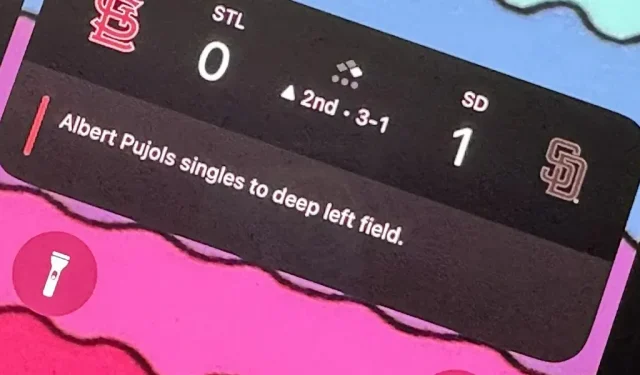
Nepraėjo daug laiko nuo tada, kai „Apple“ išleido „iOS 16.0“ su daugiau nei 350 naujų funkcijų, tačiau „iOS 16.1“ neatsilieka nuo dar šaunių jūsų „iPhone“ naujinių. Nors kai kurių naujausių atnaujinimų buvo tikimasi, kiti šiek tiek stebina – ir yra net vienas, apie kurį galbūt net nežinojote.
„Apple“ iOS 16.1 naujinimas vis dar testuojamas, tačiau beta versiją galite įdiegti savo „iPhone“ dabar, jei pirmiausia norite pradėti testuoti toliau nurodytas funkcijas. Kai kurios iš šių funkcijų taip pat ateina į iPadOS 16.1, skirtą iPad, kuri taip pat vis dar yra beta versija.
1. Dideli baterijos procento skaičiai
„IOS 16.0“ versijoje „Apple“ pagaliau pridėjo „Face ID“ įrenginių akumuliatoriaus nustatymų jungiklį, kad įgalintų akumuliatoriaus procentą būsenos juostoje, ką jau seniai galėjo padaryti „Touch ID“ įrenginiai. Atnaujinant procentą buvo nurodyta akumuliatoriaus piktogramoje, o naudojant „iOS 16.1“ skaičiai tampa didesni ir lengviau matomi. Žemiau matote prieš ir po piktogramas šviesiu ir tamsiu režimu.

2. Akumuliatoriaus įkrovos procentas daugiau iPhone
Nors iOS 16.0 leidžia pridėti akumuliatoriaus procentą prie akumuliatoriaus piktogramos, esančios Face ID įrenginių būsenos juostoje, ji pasiekiama ne visuose Face ID modeliuose. Visų pirma, „iPhone XR“, „11“, „12 mini“ ir „13 mini“ neįskaičiuojami, tikriausiai dėl mažesnių ekranų. „IOS 16.1“ naujinimas papildo šių modelių palaikymą, todėl visi „iPhone“ modeliai, kuriuose gali veikti „iOS 16“, dabar gali gauti naujos baterijos piktogramą.
3. Įkrovimas švaria energija
Eikite į Nustatymai -> Akumuliatorius, tada atidarykite meniu Battery Health & Charging (anksčiau buvo tik Battery Health), ir pamatysite naują švarios energijos įkrovimo parinktį.
„Apple“ teigia, kad jūsų „iPhone“ „bandys sumažinti jūsų anglies pėdsaką, pasirinktinai jį įkraudamas, kai bus prieinama mažiau anglies dioksido į aplinką išskirianti elektra“. Taip pat sakoma, kad jūsų iPhone „mokosi iš kasdienio įkrovimo, todėl jį galima visiškai įkrauti prieš naudojant. tai“.
Šis nustatymas turėtų būti automatiškai įgalintas pagal numatytuosius nustatymus, tačiau nuoroda Sužinokite daugiau nukreipia į neegzistuojantį tinklalapį, kuris turėtų tapti aktyvus, kai bus išleista stabili iOS 16.1 versija.
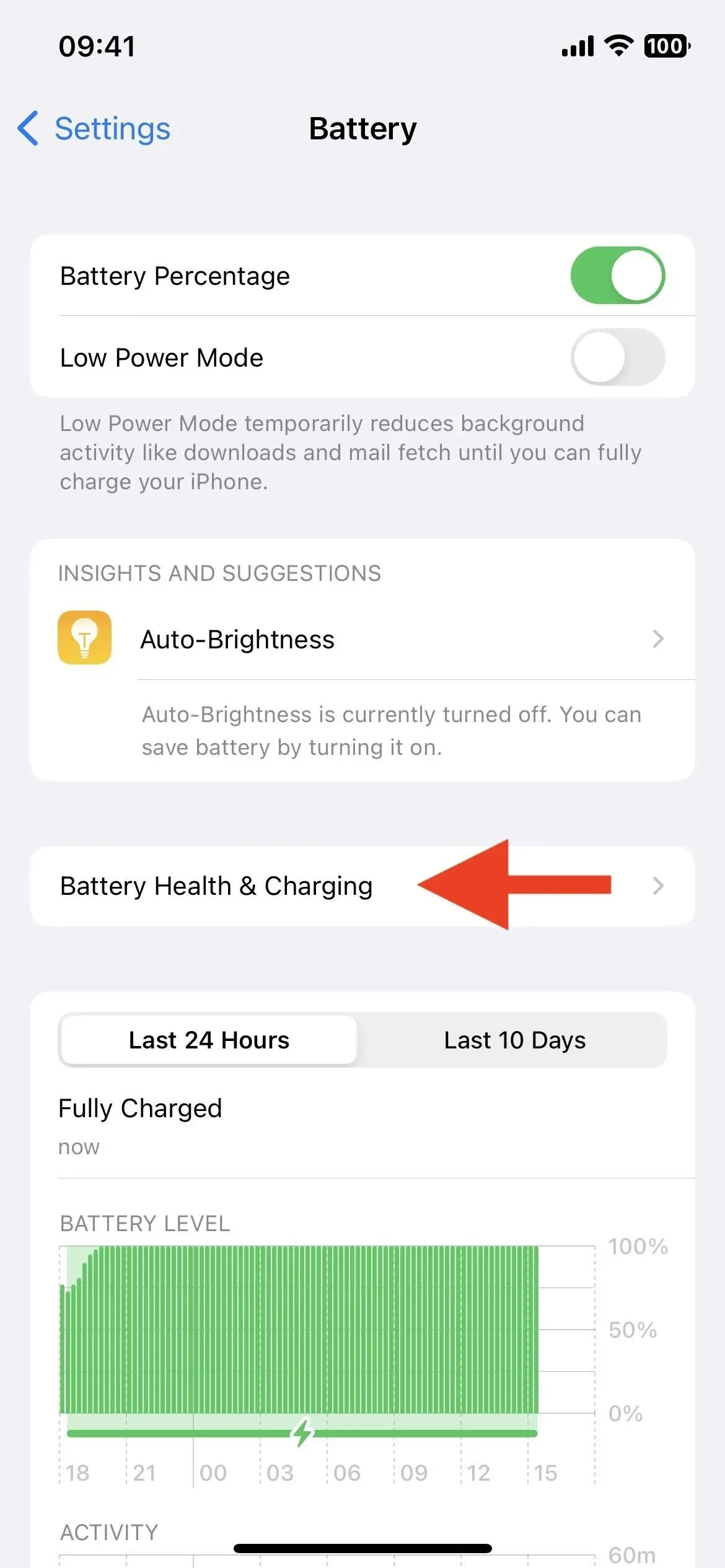
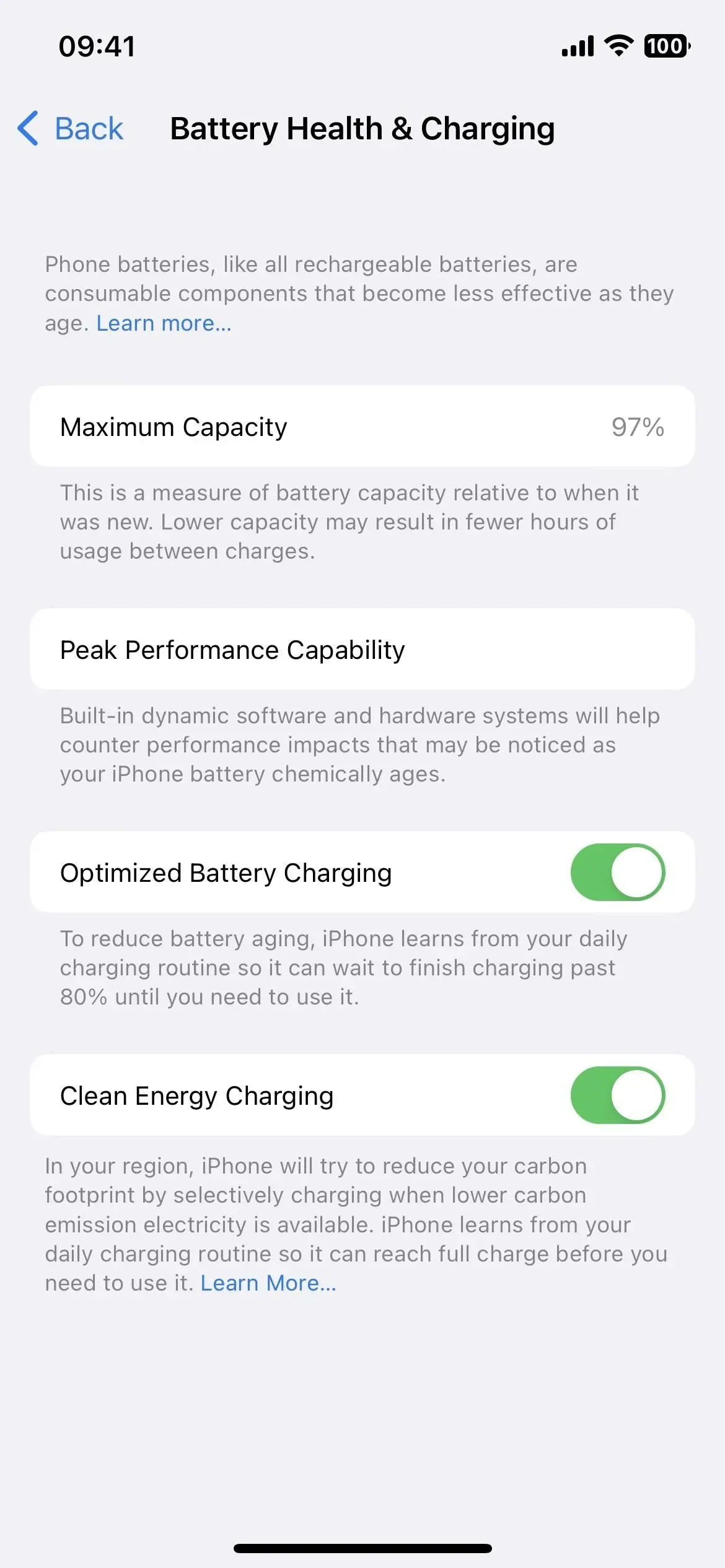
4. Tiesioginiai renginiai
Tiesioginė veikla pagaliau čia. Jie rodomi „iPhone“ užrakinimo ekrano apačioje ir „Dynamic Island“, skirtuose „iPhone 14 Pro“ ir „14 Pro Max“ modeliams, ir pateikia naujausius programos duomenis, atnaujintus realiuoju laiku.
Tiesioginė sporto žaidimų transliacija Apple TV programoje yra vienas iš pavyzdžių, ką gali padaryti tiesioginė veikla. Skiltyje „Live Sports“ pasirinkite jūsų regione pasiekiamą tiesioginį žaidimą, tada spustelėkite mygtuką „Prenumeruoti“. Tada užrakinimo ekrane ir „Dynamic Island“, jei turite „iPhone 14 Pro“ arba „14 Pro Max“, matysite kiekvieno žaidimo ir realiojo laiko rezultatus. Šiuo metu galiu dirbti tik su MLB žaidimais.
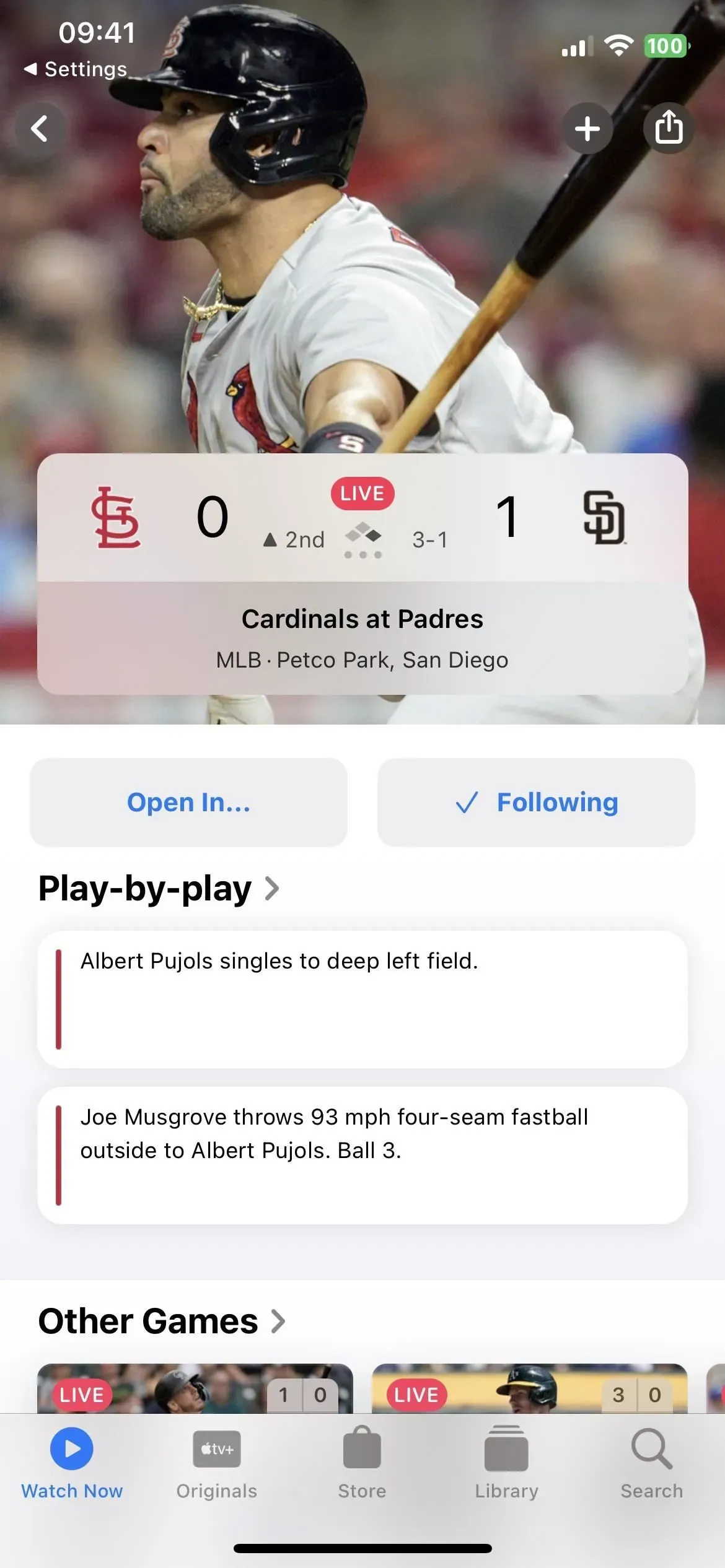
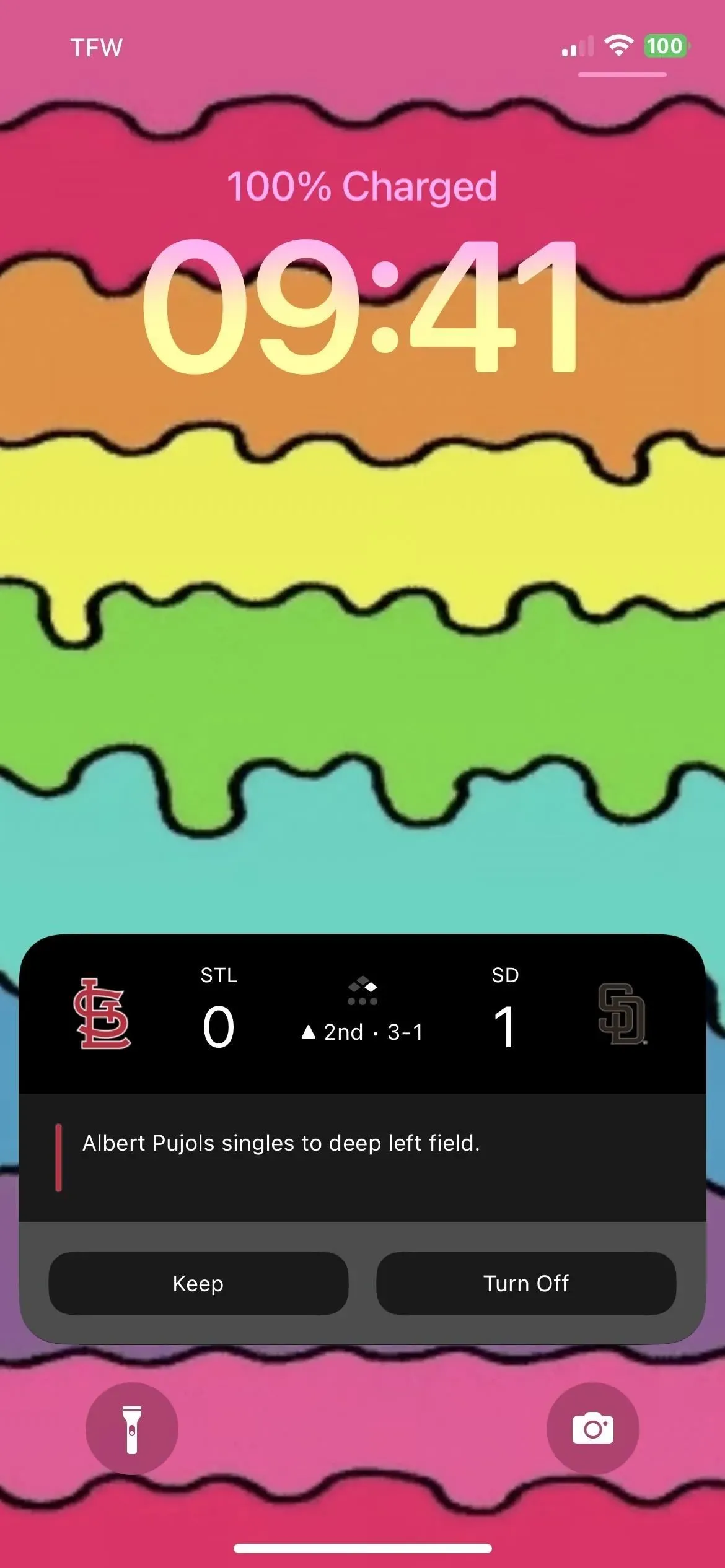
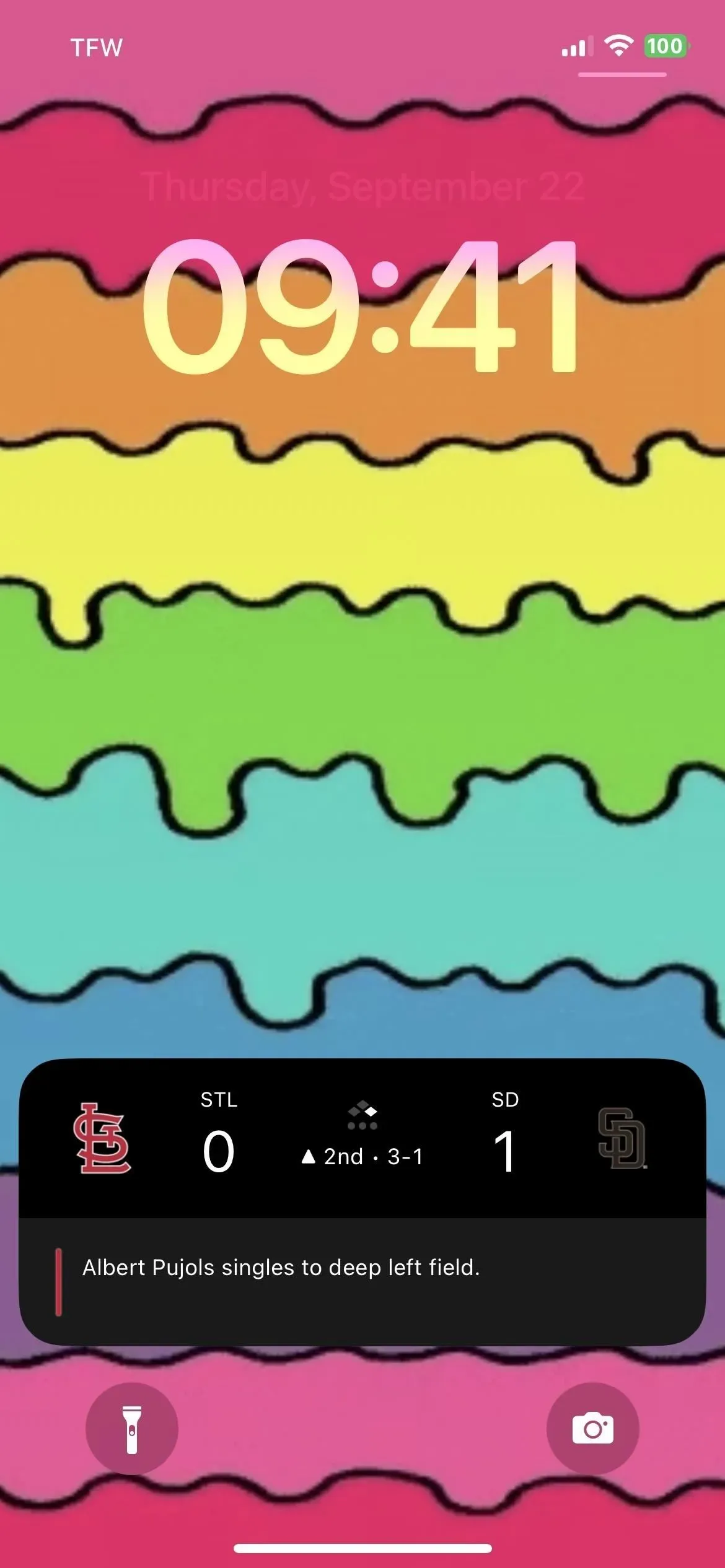
„Apple“ teigimu, „Live Activity“ funkcija „Dynamic Island“ gali būti aktyvi tik iki aštuonių valandų, tačiau užrakinimo ekrane gali trukti iki 12 valandų. Taigi „iPhone 14 Pro“ ir „14 Pro Max“ telefonuose „Live Activity“ dings iš „Dynamic Island“ po aštuonių valandų, tačiau užrakinimo ekrane liks dar keturias valandas. Nereikia nė sakyti, kad bet kuriuo metu galite nustoti stebėti tiesioginę veiklą.
Be to, „Dynamic Island“ turi keturis skirtingus tiesioginio veiksmo peržiūros režimus: pradėti kompaktišką vaizdą, baigti kompaktišką vaizdą, minimalų vaizdą ir išplėstinį vaizdą.
5. Veiksmo API
Tiesioginė veikla skirta ne tik „Apple“ programoms – bet kuris trečiosios šalies kūrėjas gali jas įtraukti į savo programas naudodamas naują „ActivityKit“ sistemą. Veiklos, kurias galite stebėti, pavyzdžiai yra automobilio paėmimas iš Uber arba Lyft, siuntų pristatymas iš UPS arba FedEx, maisto pristatymas iš GrubHub arba DoorDash, išsinešimo užsakymas iš Starbucks ar Target, mankšta naudojant Nike arba Health ir pan.
Kol kūrėjai kurs tiesioginę veiklą savo programoms, negalėsite jų išbandyti, kol „iOS 16.1“ nebus stabili. Taip yra todėl, kad kūrėjai negali pateikti atnaujintų tiesioginės veiklos programų į „App Store“, kol nebus pasiekiama naujausia „iOS 16.1 Release Candidate“ beta versija. „TestFlight“ galite rasti beta versijos programų, kurios eksperimentuoja su tiesiogine veikla.
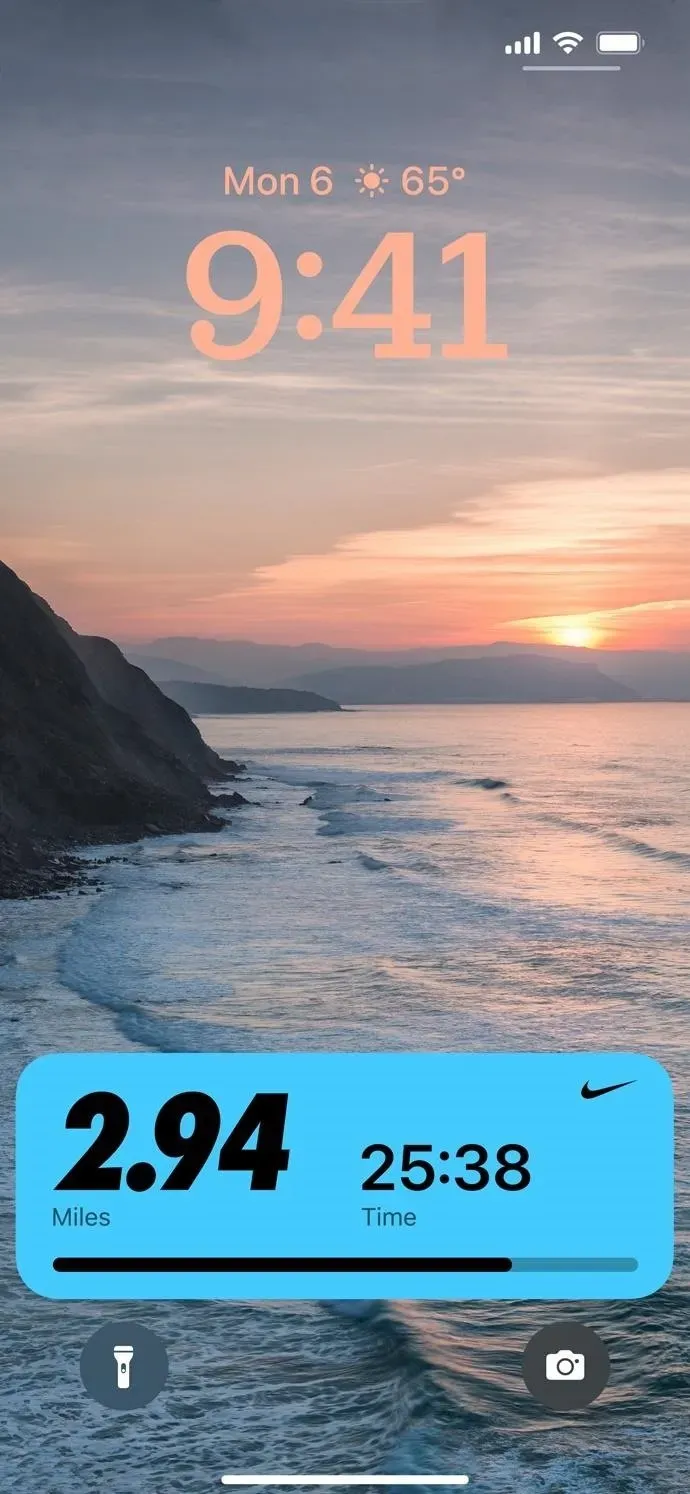
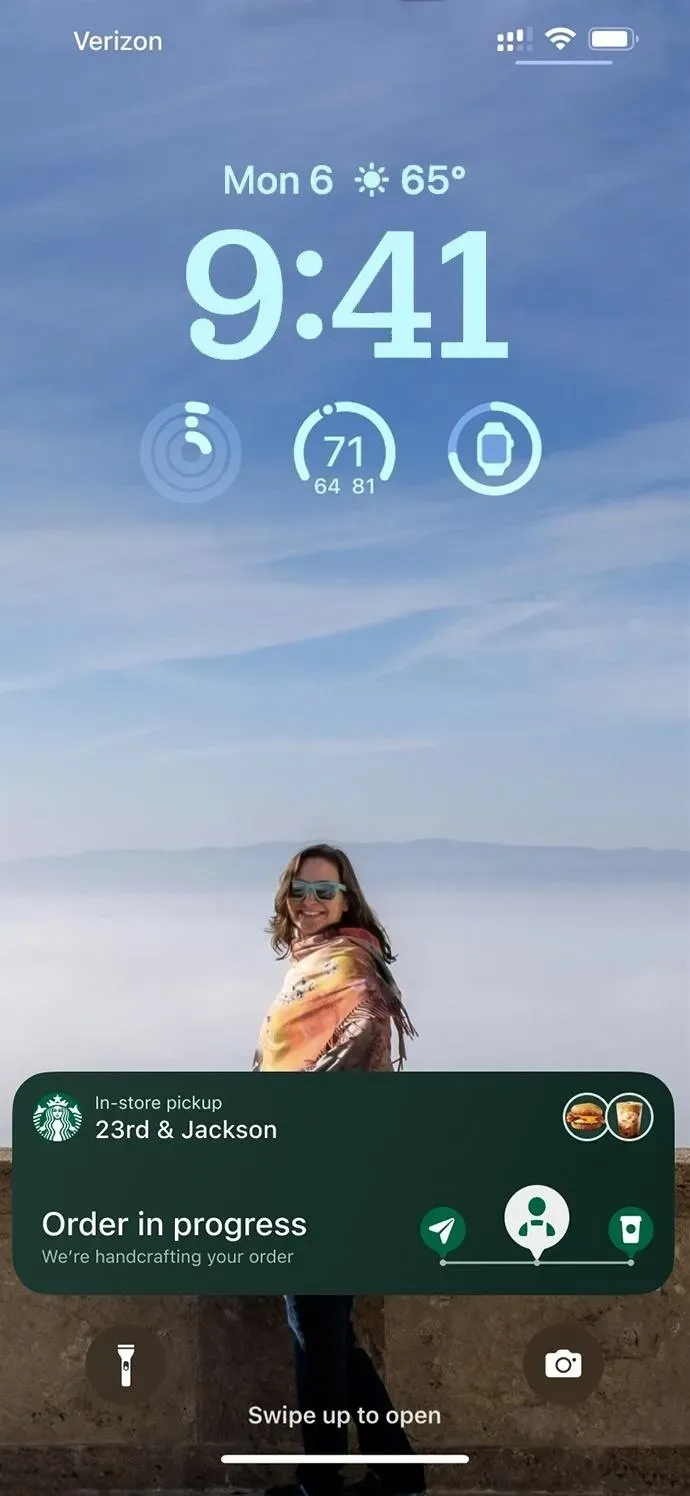
6. Atsisiųskite turinį programoje prieš paleisdami programas pirmą kartą
Skiltyje „Nustatymai“ -> „App Store“ yra naujas perjungiklis „Programos turinys“, kuris „automatiškai paleis programas fone, kad atsisiųstų turinį prieš jas pirmą kartą paleidžiant“, jei įjungta. Daugiausia pokyčių pastebėsite žaidimuose ir navigacijos programose, kurioms tinkamai veikti reikia daug išteklių. „App Store“ turi failų dydžio apribojimus, tačiau kūrėjai gali naudoti reikiamus išteklius, kai programa bus įdiegta iš pradžių.
Neaišku, ar ši funkcija taikoma tik pradinio programos diegimo metu, ar ji taip pat gali įdiegti naują turinį programoje fone, rankiniu būdu ar automatiškai įdiegus programos naujinimą. Įdiegus iOS 16.1 naujinimą, šis perjungimas turėtų būti įjungtas pagal numatytuosius nustatymus.
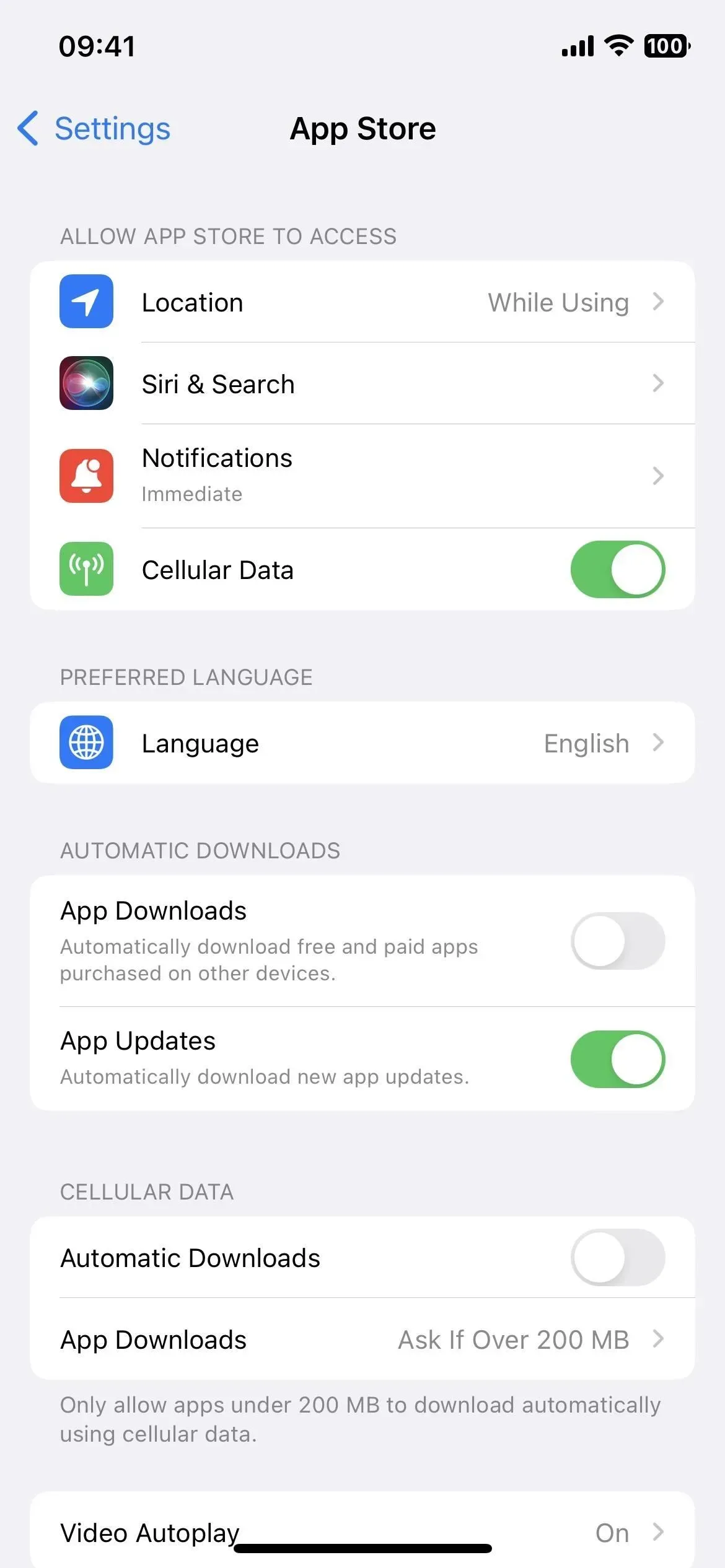
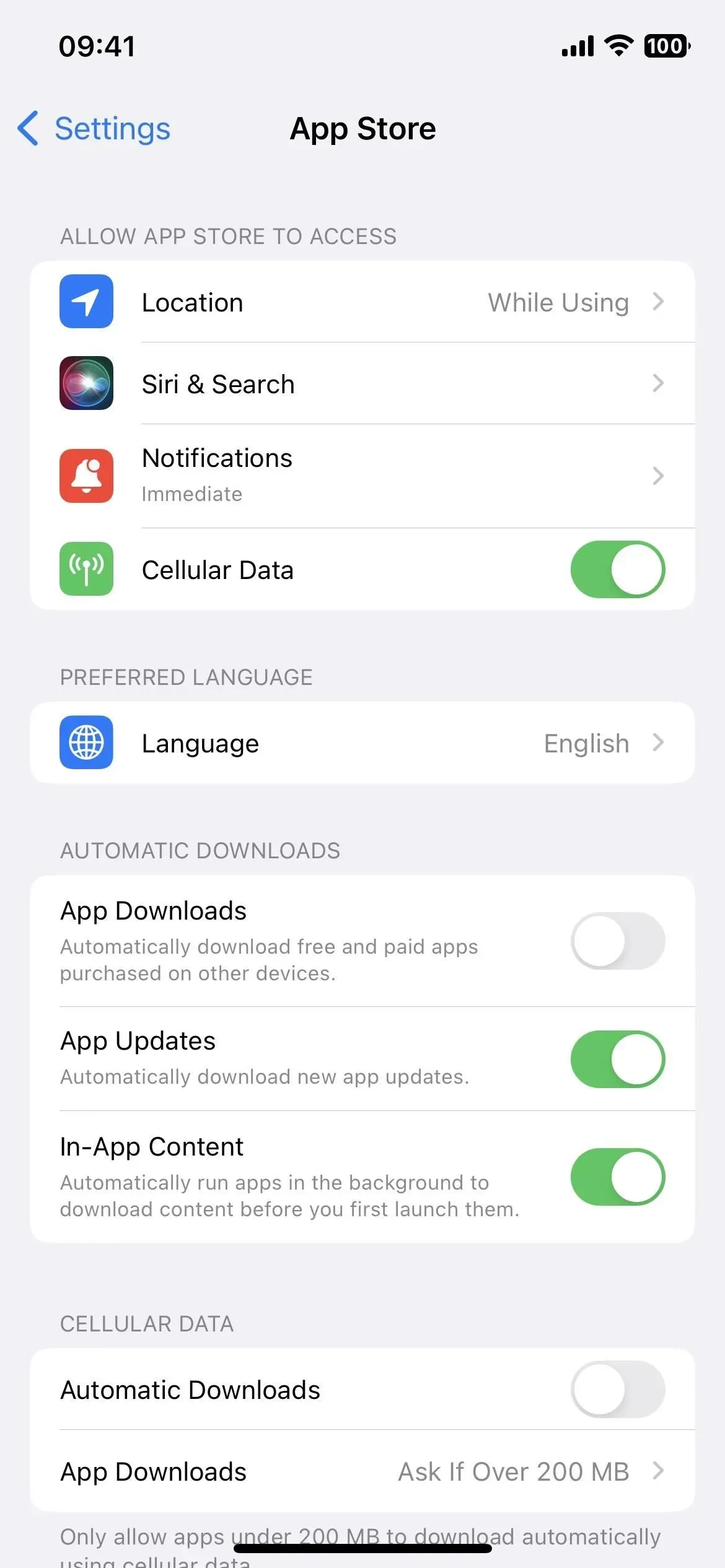
Prieš (kairėje) ir po (dešinėje) iOS 16.1 naujinimą.
7. Prisiregistruokite prie „Fitness+“ be „Apple Watch“.
Prieš naudojant „iOS 16.1“, „Fitness+“ prenumeratai „Fitness“ programoje reikėjo „Apple Watch“. Dabar jums to nereikia, bet treniruotės metu praleisite visas sveikatos ir kūno rengybos metrikas, rodomas Apple Watch. Jei jums nerūpi tie duomenys ir norite tik stebėti savo treniruotę, „Fitness+“ dabar yra tinkamas pasirinkimas.
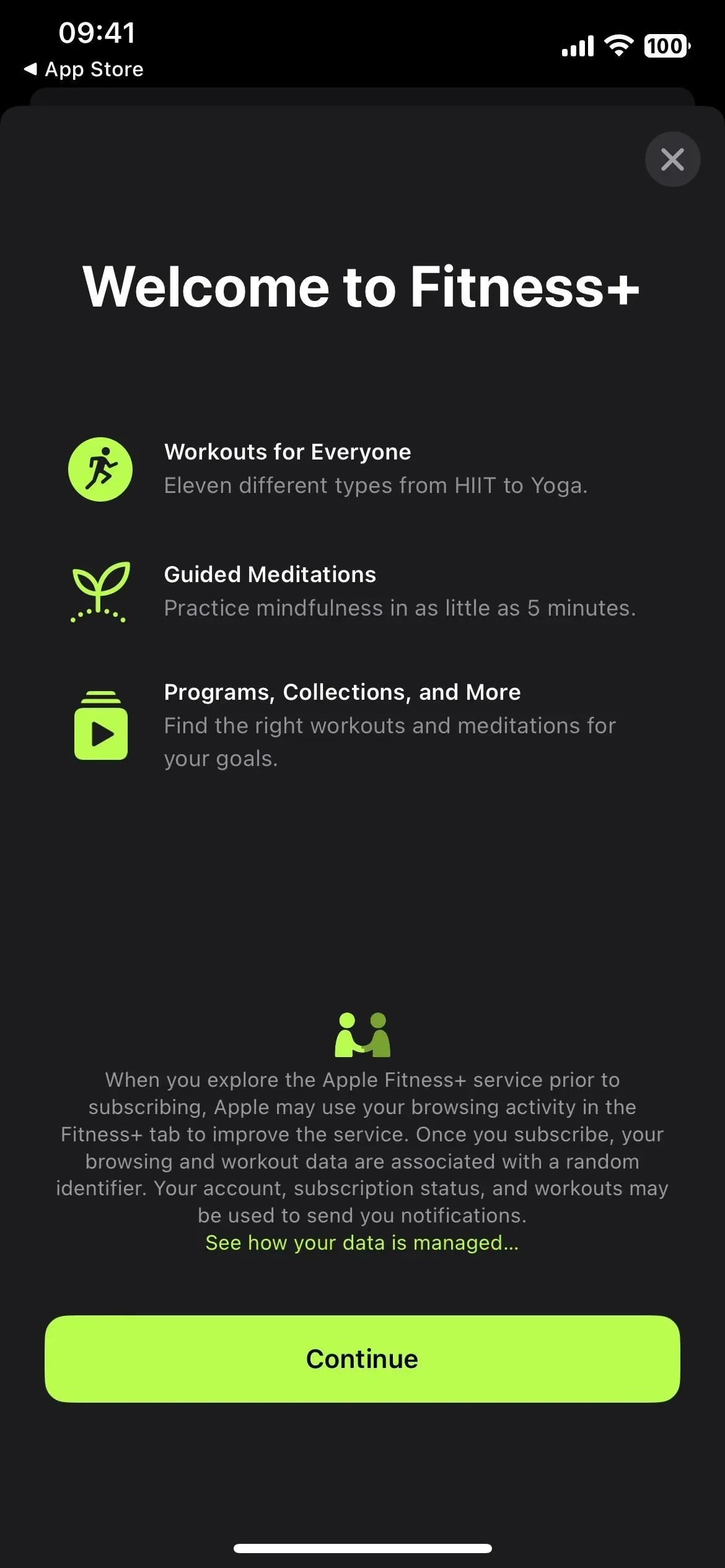
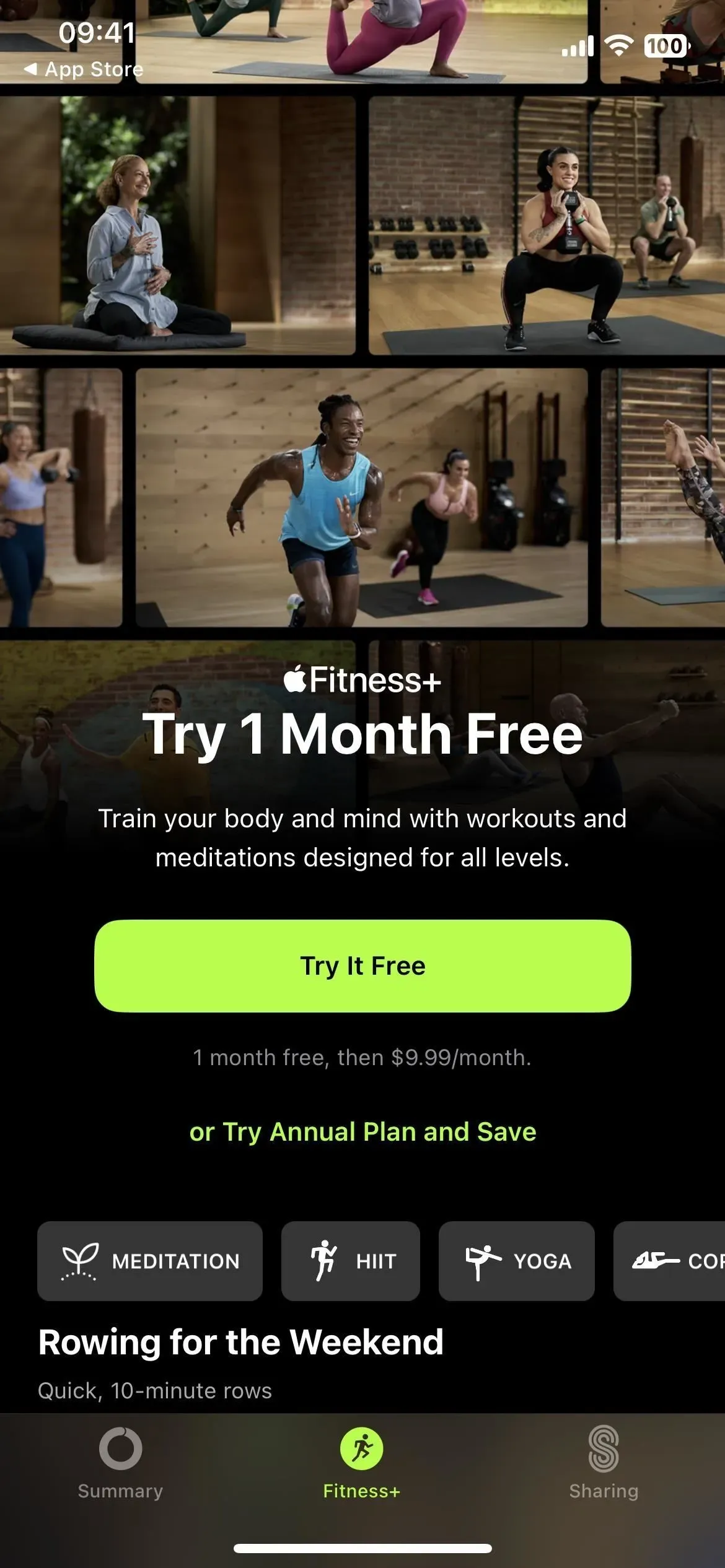
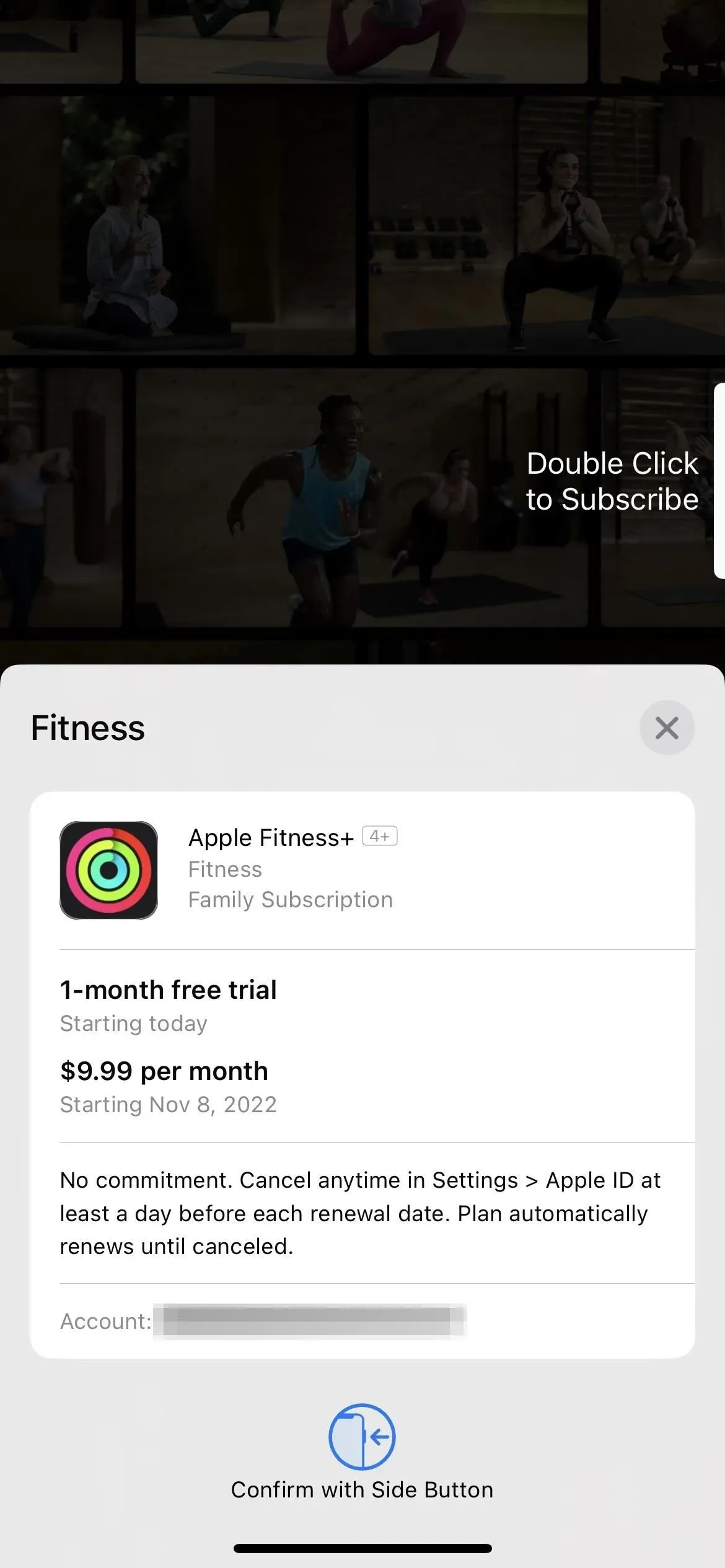
8. Nauji sparčiųjų klavišų veiksmai
„IOS 16.0“ naujinimas pridėjo beveik 60 naujų veiksmų „Shortcuts“ programoje, o „iOS 16.1“ – dar kelis. Vienas iš jų yra „Nustatymų“ programos „Gauti dabartinį fokusavimą“, kuri grąžina dabartinį aktyvų fokusavimą. Kitas yra „Ieškoti sparčiuosiuose klavišuose“, skirta nuorodų programai, kuri atidaro sparčiuosius klavišus ir ieško nurodyto teksto.
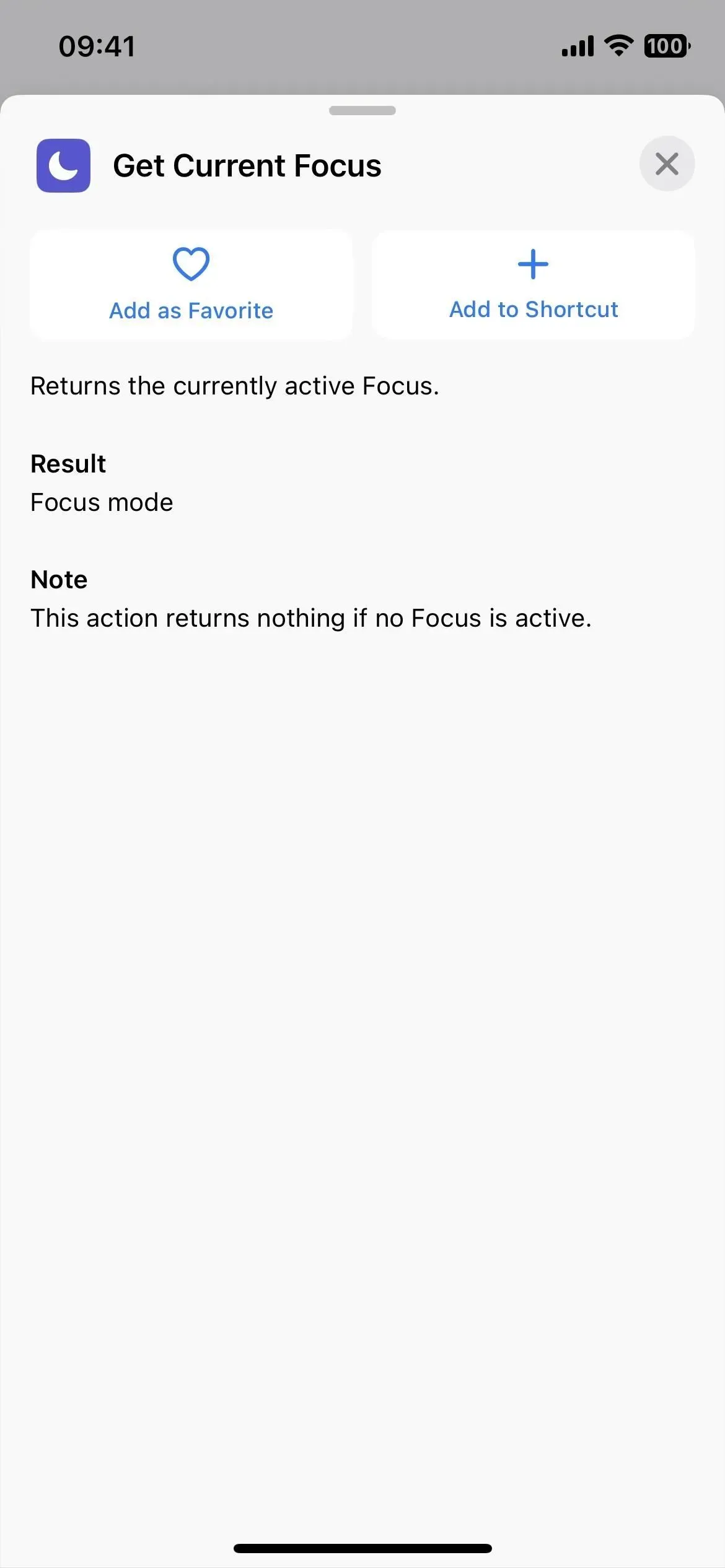
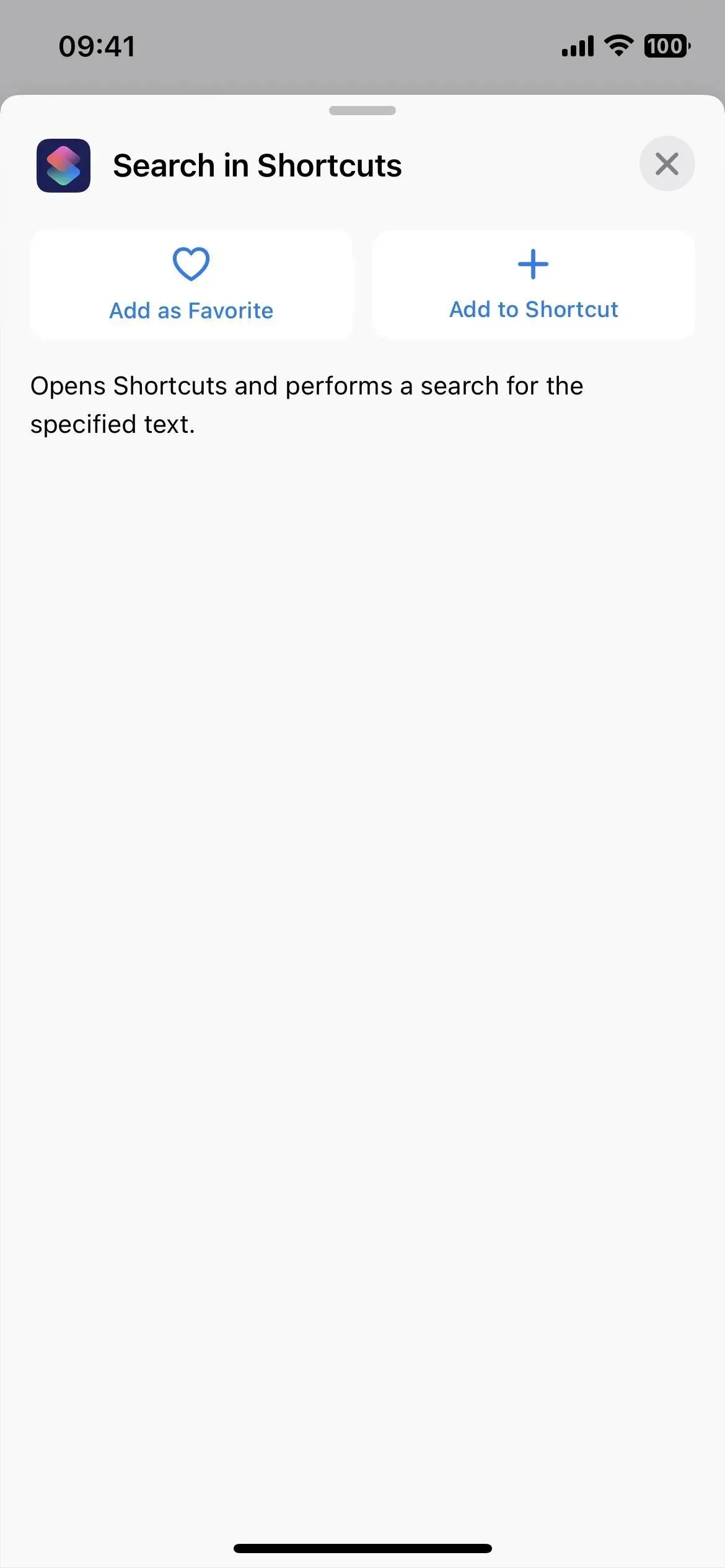
9. Pašalinkite „Apple Wallet“.
Jei nenaudojate „Apple Pay“, „Apple Cash“, „Apple Card“ arba „Apple Wallet“ parduotuvės lojalumo kortelių ir bilietų, pagaliau galite pašalinti „Apple Wallet“ programą. Anksčiau jį iš pagrindinio ekrano galėjote pašalinti tik paslėpę programų bibliotekoje, bet dabar galite pašalinti jį visam laikui.
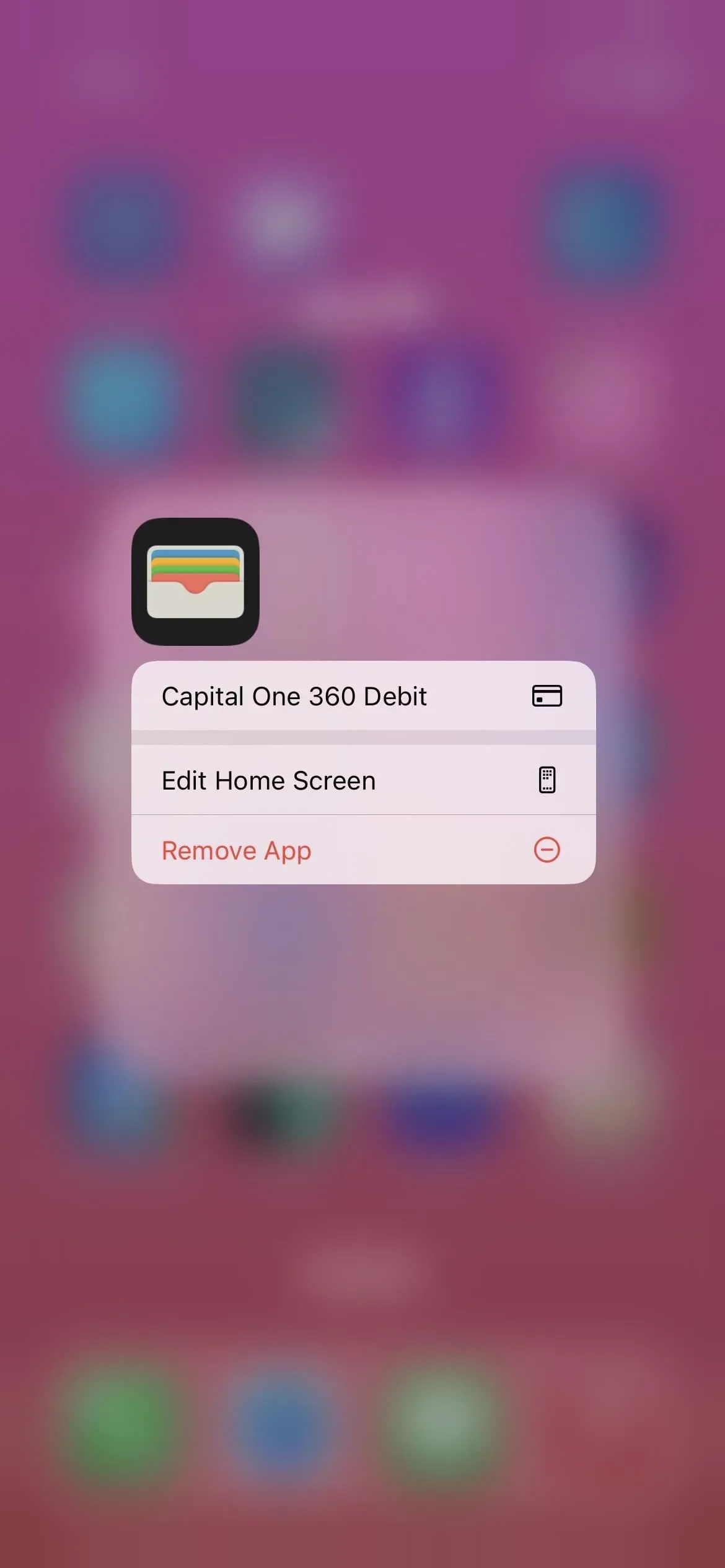
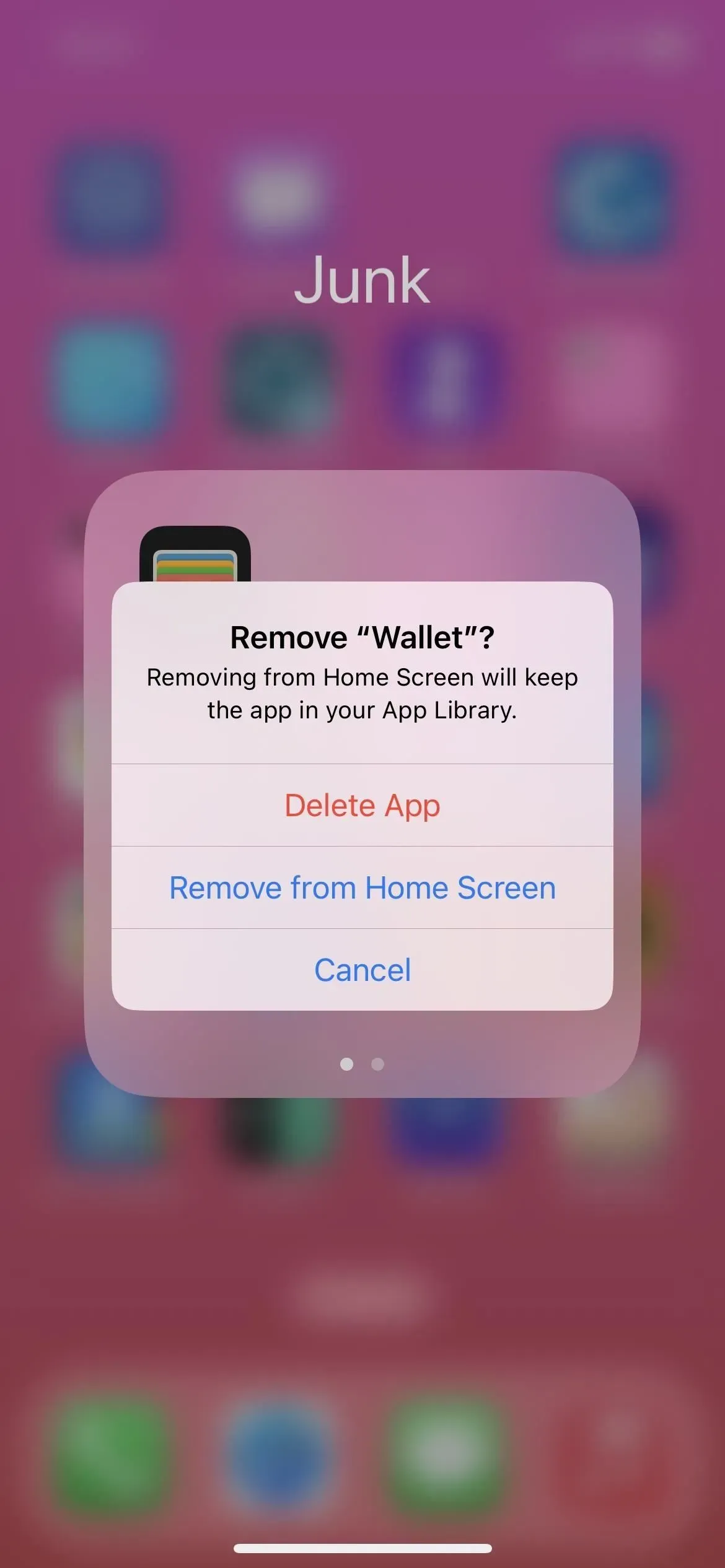
10. Užrakinimo ekrano tinkinimo pakeitimai
„Apple“ daro užrakinimo ekrano ir pagrindinio ekrano sąranką mažiau painią „iOS 16.1“. Dabar, kai spustelėsite užrakinimo ekrano mygtuką „Tinkinti“, esantį užrakinimo ekrano perjungiklyje, galite pasirinkti redaguoti užrakinimo ekraną arba pagrindinio ekrano foną.
Spustelėjus Tinkinti, jis patekdavo tiesiai į užrakinimo ekrano rengyklę. Tada, kai baigsite redaguoti, gausite parinktį „Nustatyti kaip fono paveikslėlį“ arba „Tinkinti pagrindinį ekraną“. Pridėdami naują užrakinimo ekraną vis tiek matysite šias dvi parinktis.
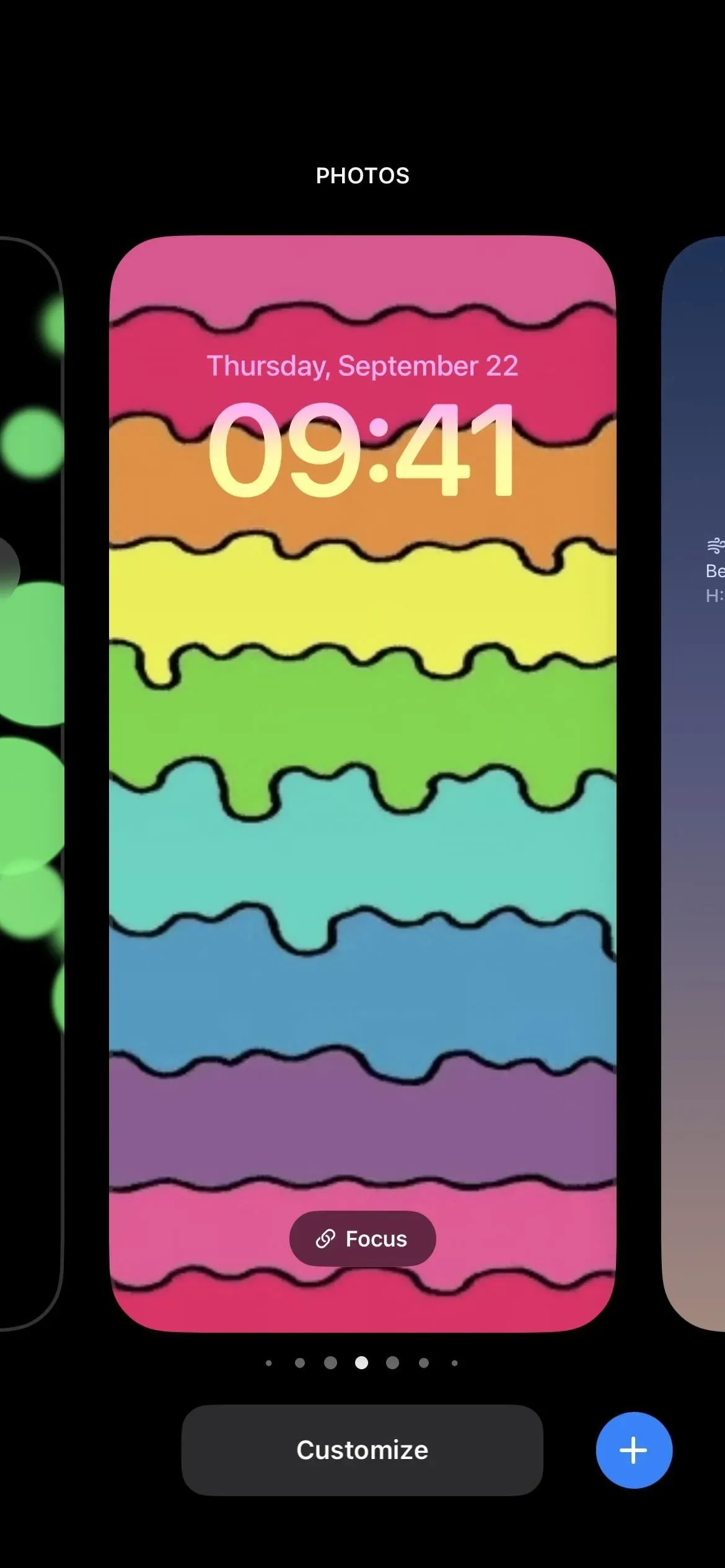

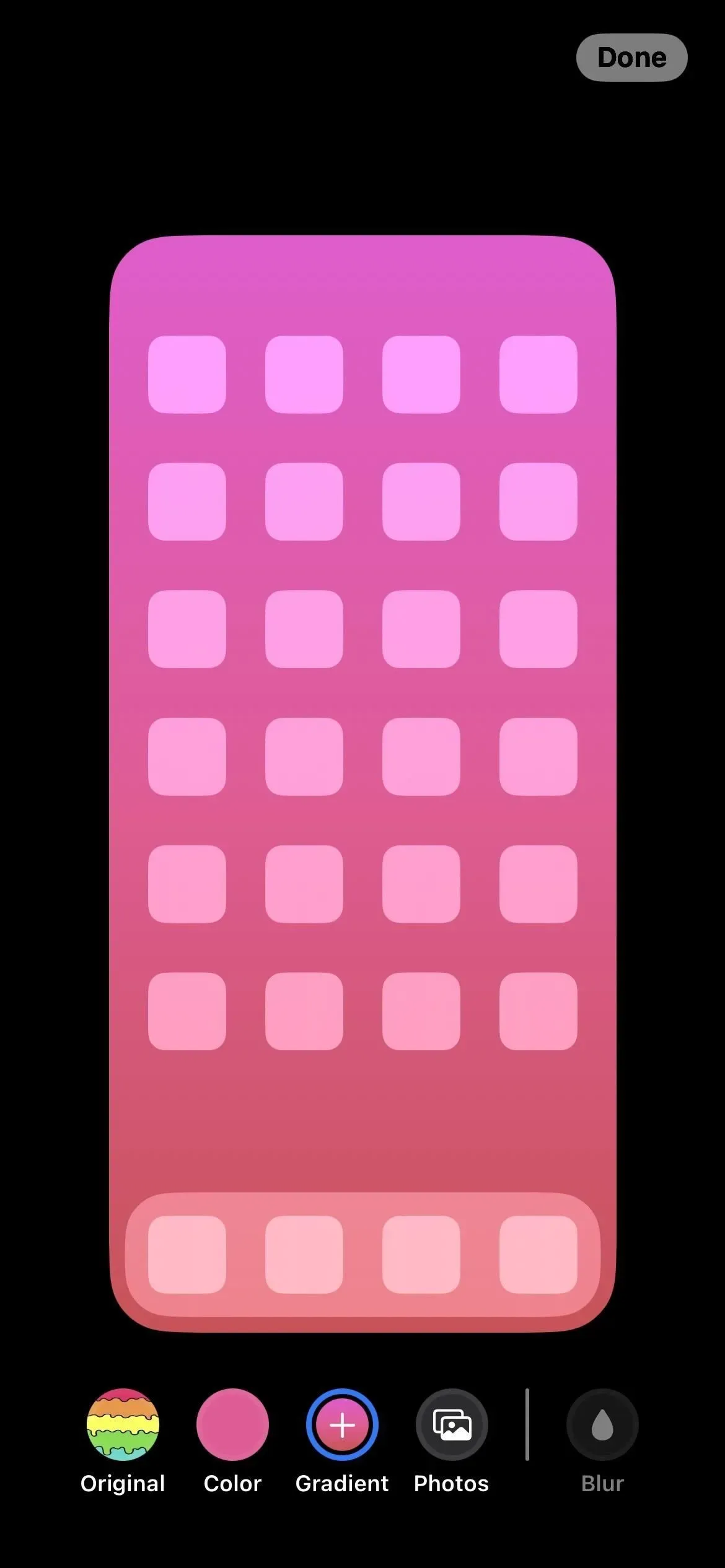
11. Nustatymuose perjunkite fono paveikslėlių poras
„Apple“ nuolat tobulina ekrano fono tvarkymą, o „iOS 16.1“ suteikia mums geresnę patirtį per „Nustatymai“ -> „Fonas“. Anksčiau galėjote tinkinti tik dabartinį ekrano foną arba pridėti naują porą – negalėjote perjungti visų porų. Naujoji sąsaja tai ištaiso.
Ekrano fono nustatymuose bus rodoma dabartinė ekrano fonų pora, o jūs galite braukti kairėn arba dešinėn, kad surastumėte fono paveikslėlių rinkinį, į kurį norite perjungti, ir galite spustelėti „Nustatyti kaip dabartinį“, kad atliktumėte pakeitimus. Nors po peržiūra yra pertvarkytas mygtukas „Pridėti naują fono paveikslėlį“, taip pat galite perbraukti kairėn iki pat peržiūros apačios ir paspausti pliusą (+) ant tuščio rinkinio, kad sukurtumėte ir naudotumėte naują porą.
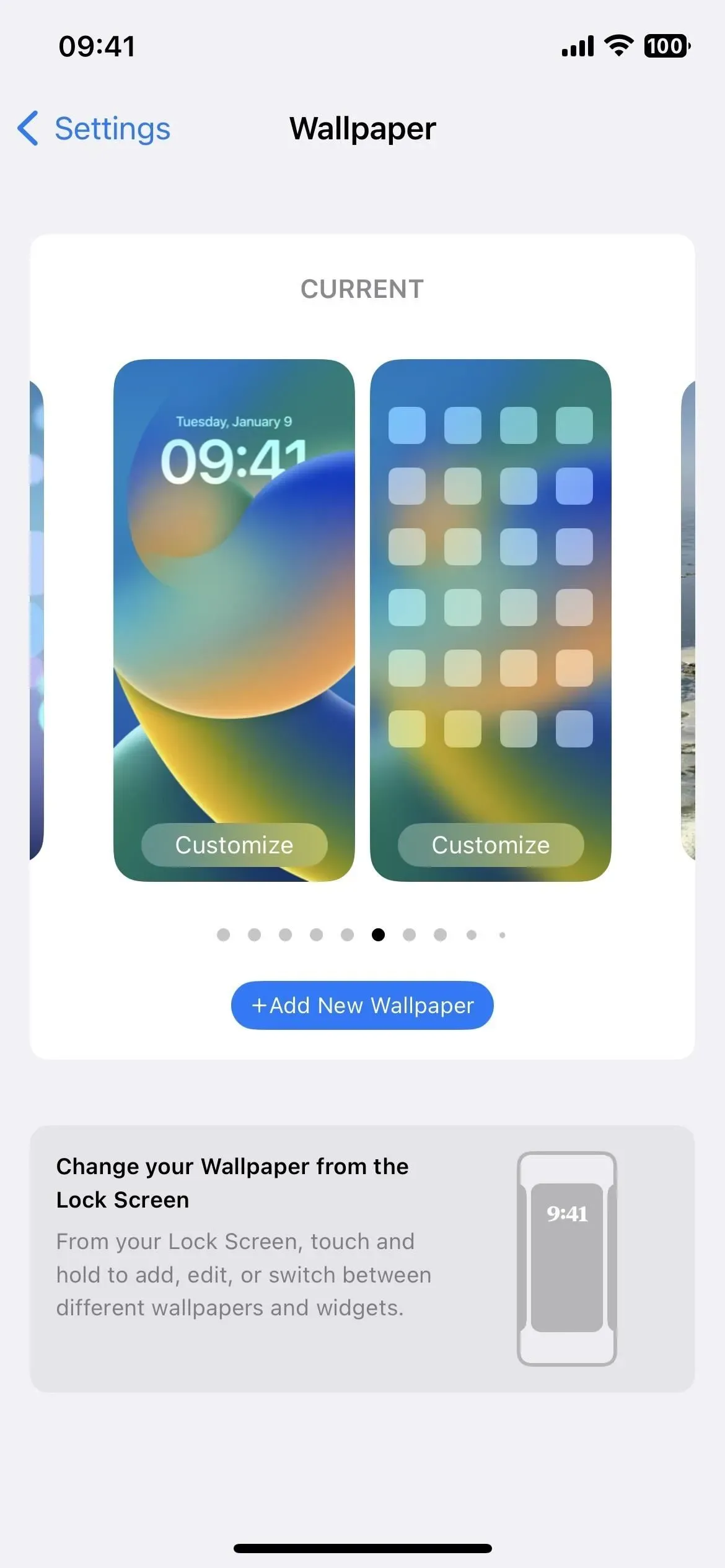
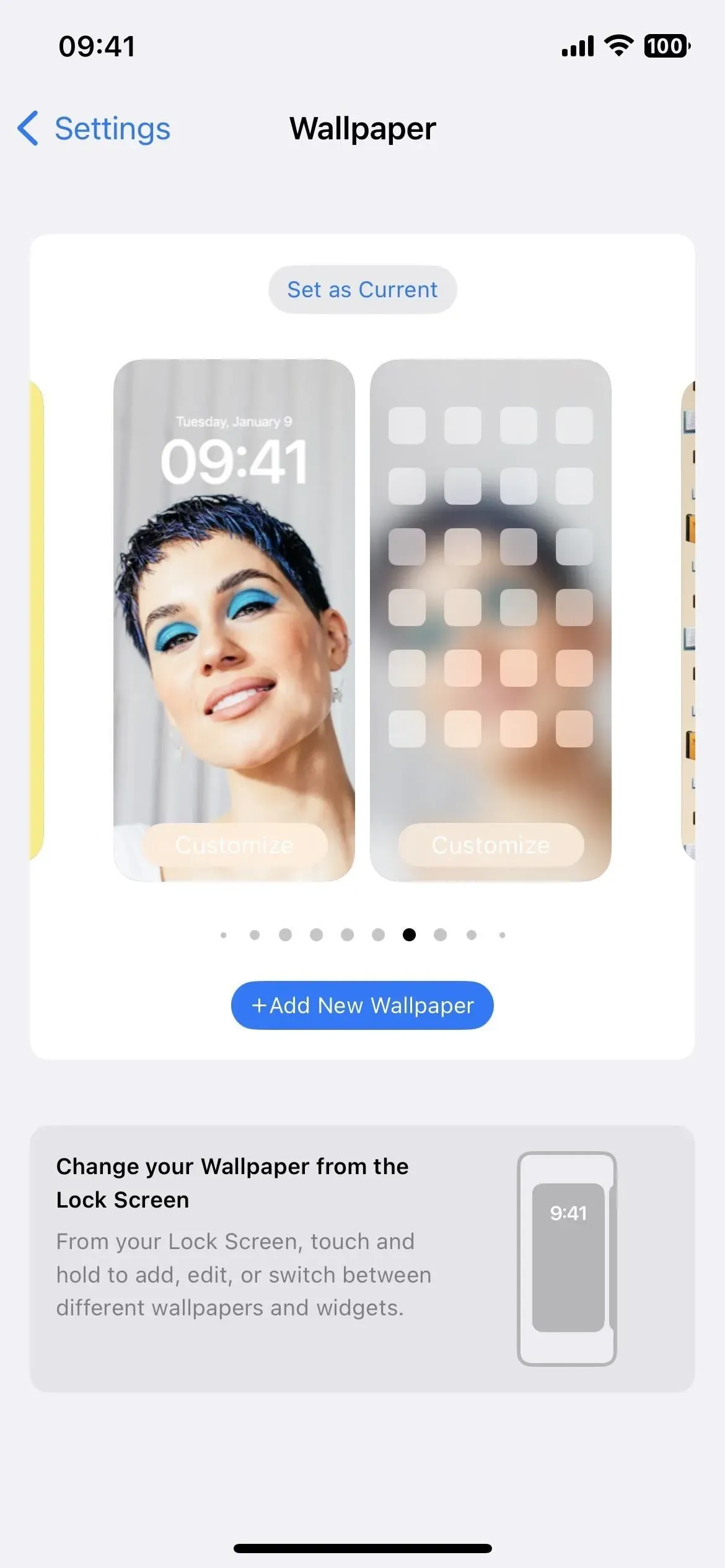
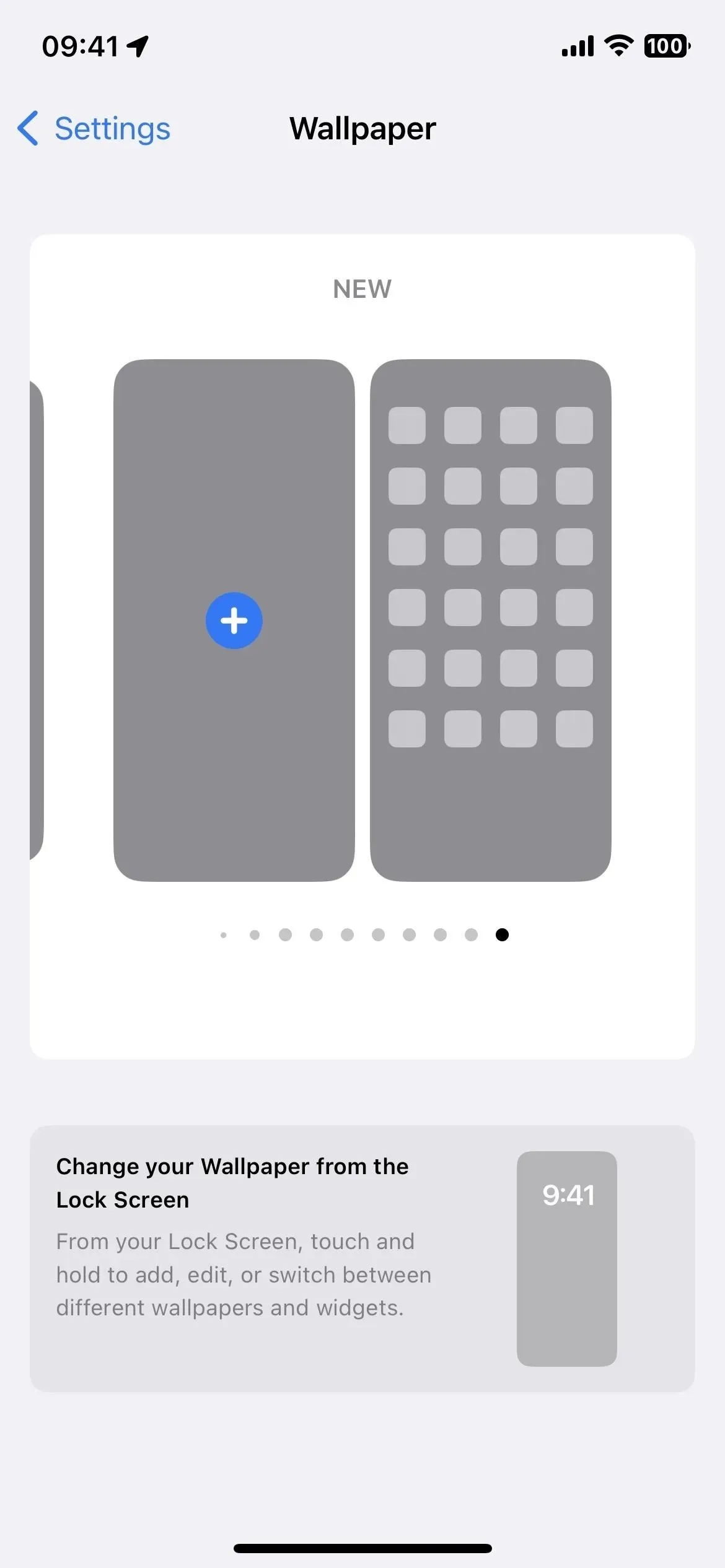
12. Pakeitimai ekrano kopijų rengyklėje
Kai spustelėsite miniatiūrą po to, kai padarysite ekrano kopiją, kad atidarytumėte redaktorių, viskas turėtų atrodyti taip pat, kol ateis laikas išeiti iš redaktoriaus. Spustelėkite Atlikta ir vietoj didelio veiksmo lapo, užimančio apatinę ekrano pusę (kairioji ekrano kopija žemiau), šalia paties mygtuko Atlikta (dešinė ekrano kopija) gausite mažesnį kontekstinį meniu.
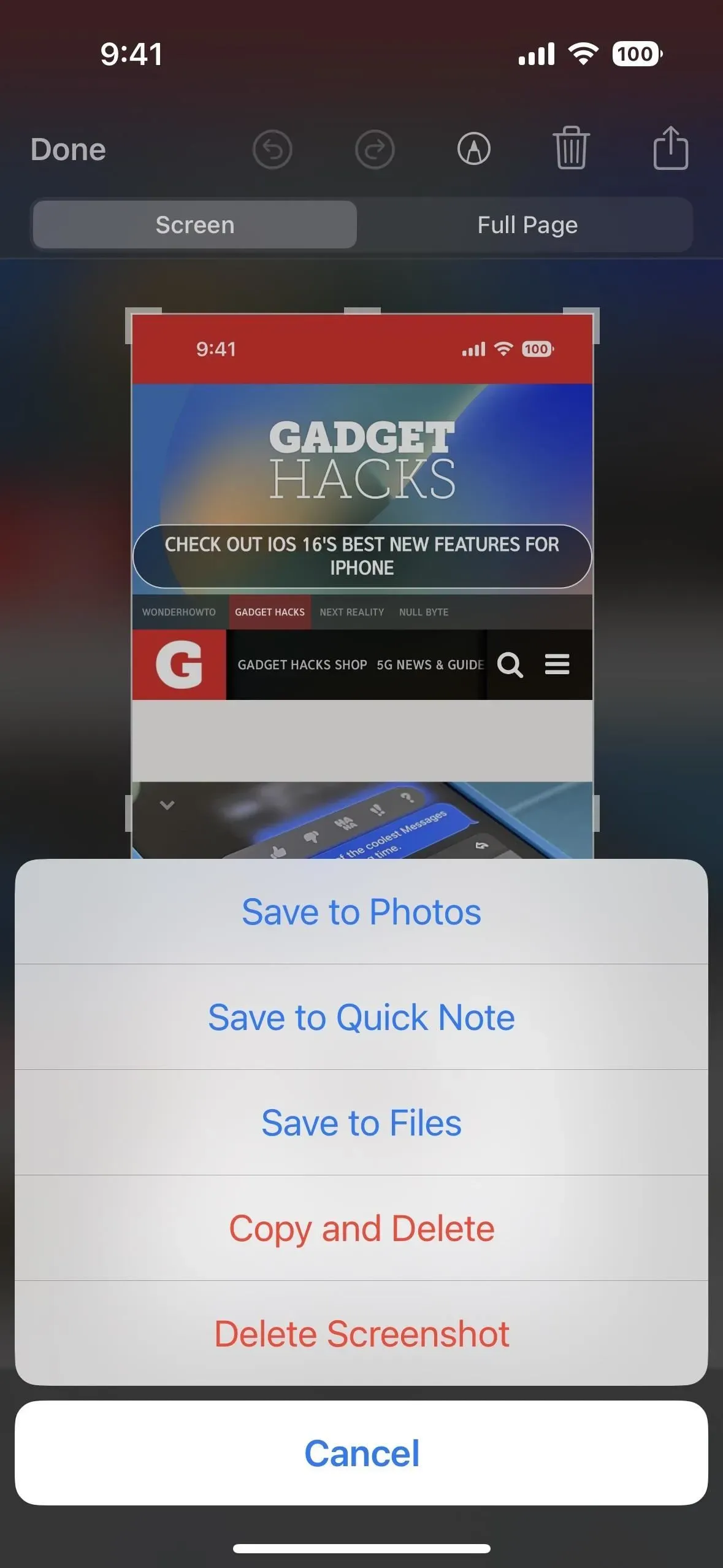
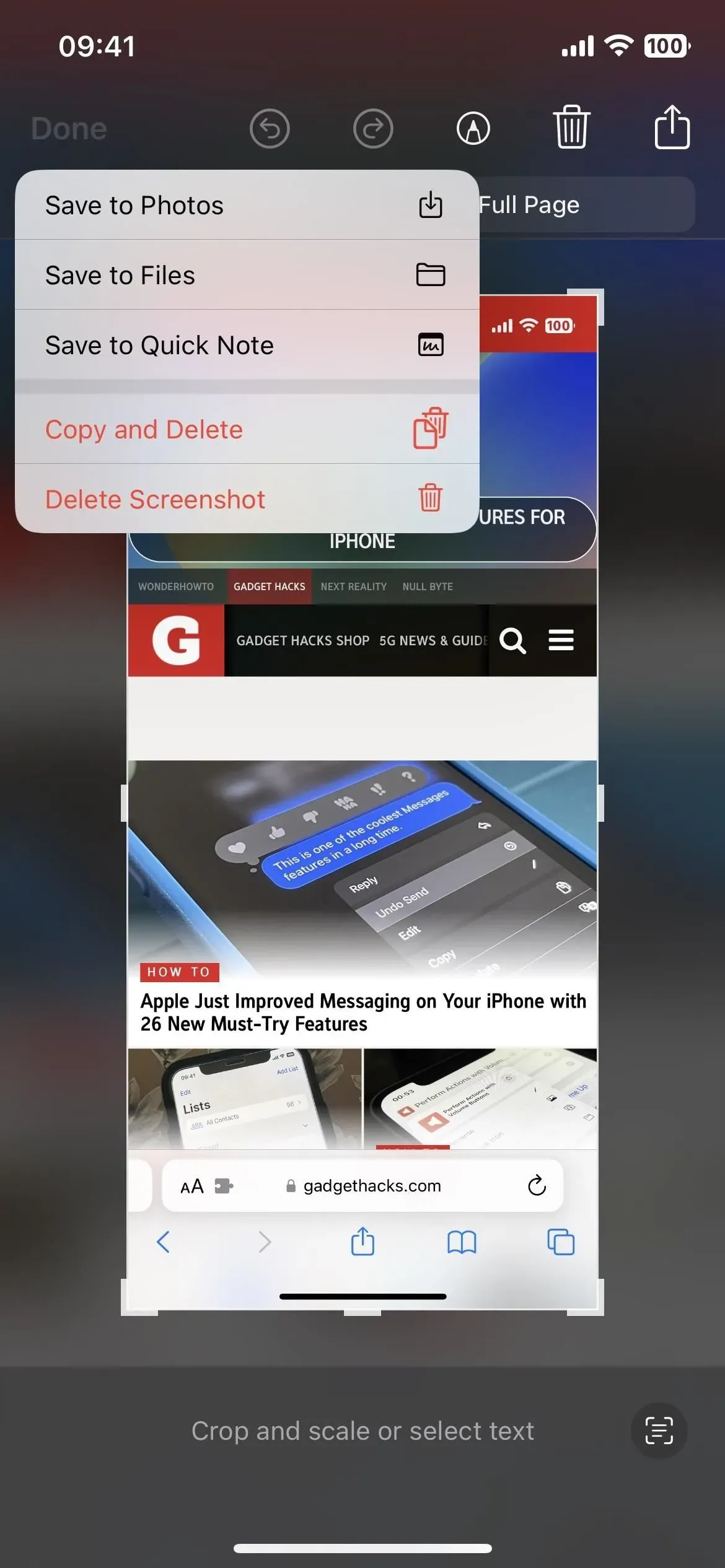
13. Bendrinama „iCloud“ nuotraukų biblioteka
Jei naudojate „Family Sharing“, kad bendrintumėte turinį su savo partneriu, vaikais ir kitais šeimos nariais, „iCloud Shared Photo Library“ yra dar viena funkcija, kuria dabar galite pasinaudoti. Juo galima bendrinti iki penkių vartotojų ir kiekvienas gali pridėti, redaguoti, įtraukti į parankinius, pridėti antraštes ir pašalinti turinį.
Galite pasirinkti įtraukti visas savo nuotraukas į bendrinamą biblioteką arba naudoti tinkinimo įrankius, kad įtrauktumėte tik tam tikrą turinį pagal pradžios datą arba žmonių grupę. Žmonės taip pat gali pridėti turinį rankiniu būdu arba automatiškai bendrinti mediją naudodami fotoaparato programos perjungiklį, naudodami „Bluetooth“ artumo paleidiklį arba bendrindami pasiūlymus „Jums“.
Turinys iš jūsų bendrinamos „iCloud“ nuotraukų bibliotekos gali būti rodomas nuotraukų valdiklyje, skiltyje „Panašios nuotraukos“ arba kaip atminimo vaizdo įrašas.
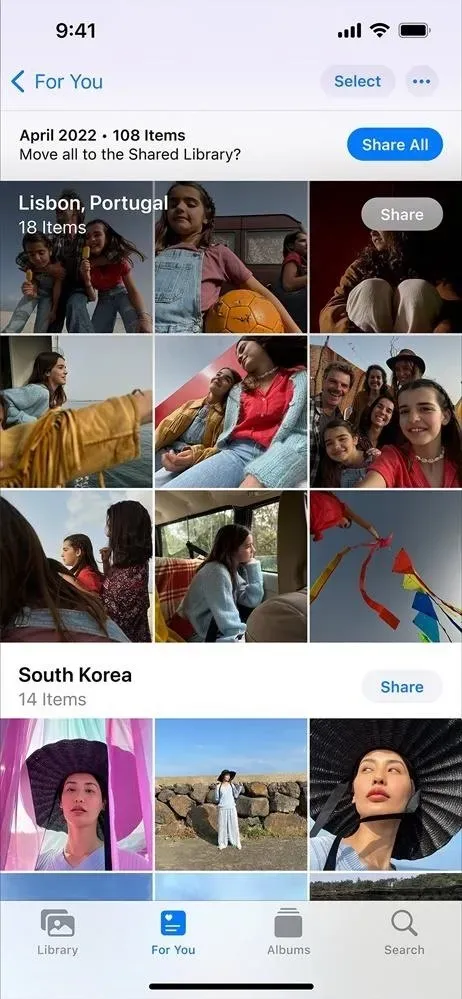
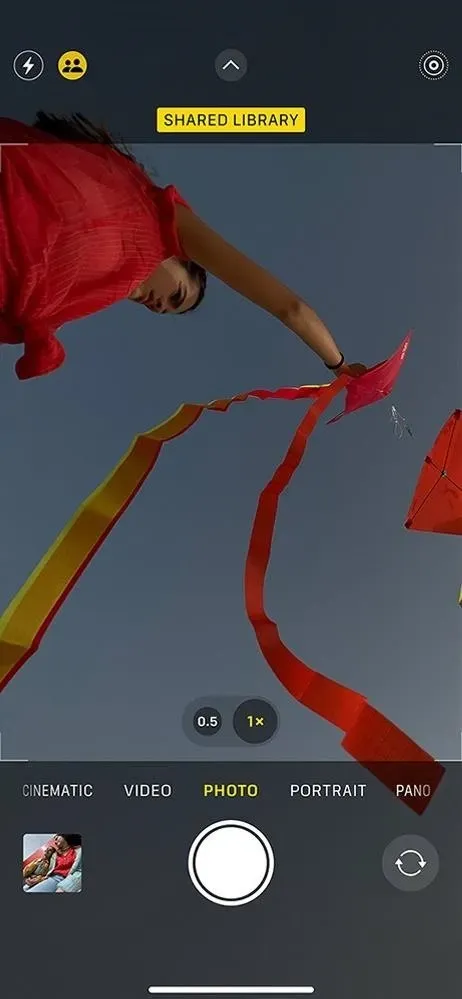
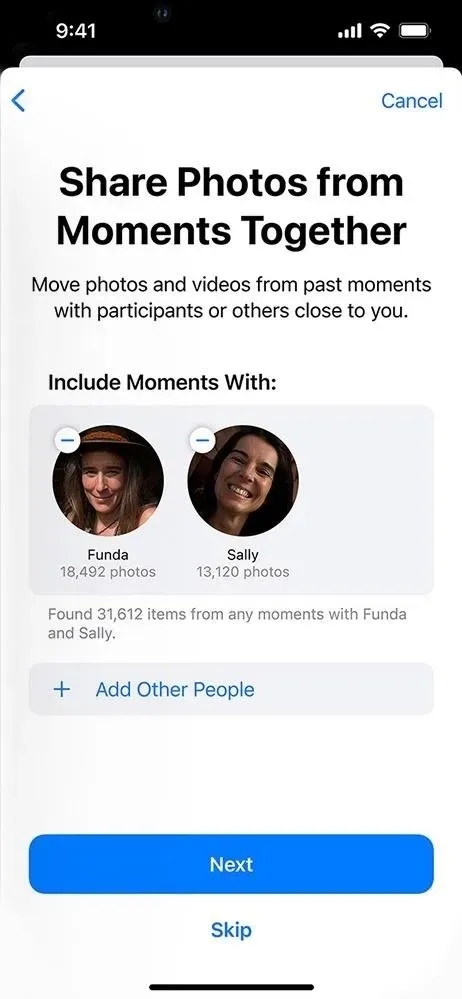
14. Material Support
Matter, naujas universalus atviras ryšio standartas, skirtas „Home“ programai, „Siri“, „Control Center“ ir „HomeKit“ programoms, užtikrina saugų IP ryšį tarp įvairių suderinamų išmaniųjų namų įrenginių ir priedų.
Nemokamas protokolas, sukurtas Connectivity Standards Alliance , kurį sudaro šimtai įmonių, tokių kaip Apple, Amazon ir Google, leidžia skirtingų kompanijų įrenginiams ir priedams sklandžiai veikti kartu skirtingose platformose. „Apple“ teigimu, tai „suteiks klientams daugiau pasirinkimo ir sąveikumo“.
„Amazon Echo“ , „Google Home “ ir „Samsung SmartThings“ yra tik keletas išmaniųjų namų technologijų, kurios veiks su „Matter“. Norėdami naudoti „Matter“ priedus, jums reikės namų šakotuvo, pvz., „Apple TV“ arba „HomePod“.
Kol jo nebėra, visus prijungtus „Matter“ priedus galite matyti nuėję į „Nustatymai“ -> „Bendra“ -> „Materijos priedai“.
15. Žaidimų centro patobulinimai
Programėlė Kontaktai parodys jūsų draugų žaidimų centro profilius, kad galėtumėte matyti, kokius žaidimus jie žaidžia ir kokius pasiekimus pasiekė. Žaidimų centre taip pat yra naujas perjungiklis „Leisti draugams ieškoti“ ir naujas jo ekranas pavadinimu „Padėkite savo draugams jus rasti“.
Padėkite savo žaidimų centro draugams greičiau jus rasti pagal vardą, kurį jie jums nurodė programoje „Contacts“. Norėdami tai padaryti, žaidimų centras naudos el. pašto adresą ir telefono numerį, susietą su jūsų Apple ID.
Tikimasi, kad kelių žaidėjų žaidimai, veikiantys su Game Center, taip pat veiks su „SharePlay“, todėl „FaceTime“ skambučių metu galėsite žaisti žaidimus su draugais.
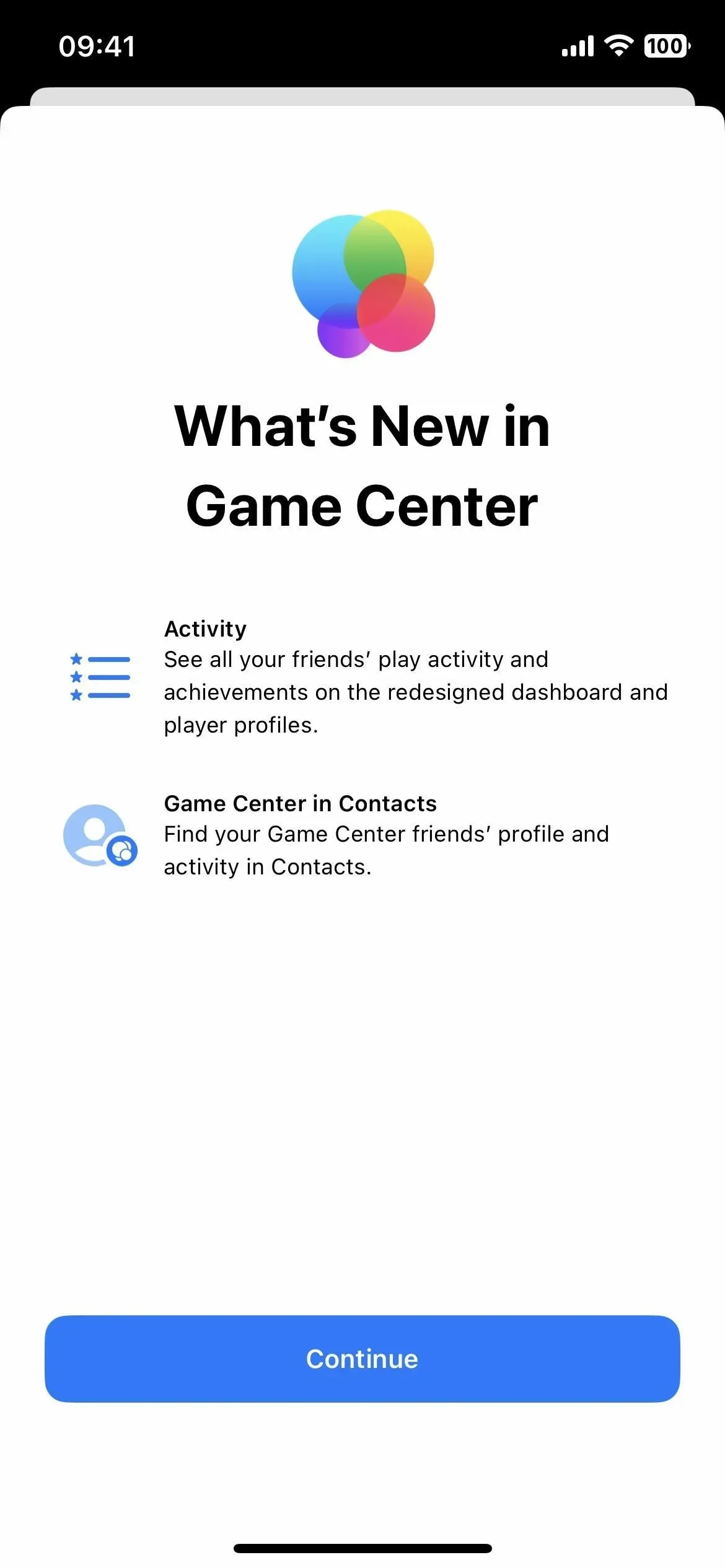
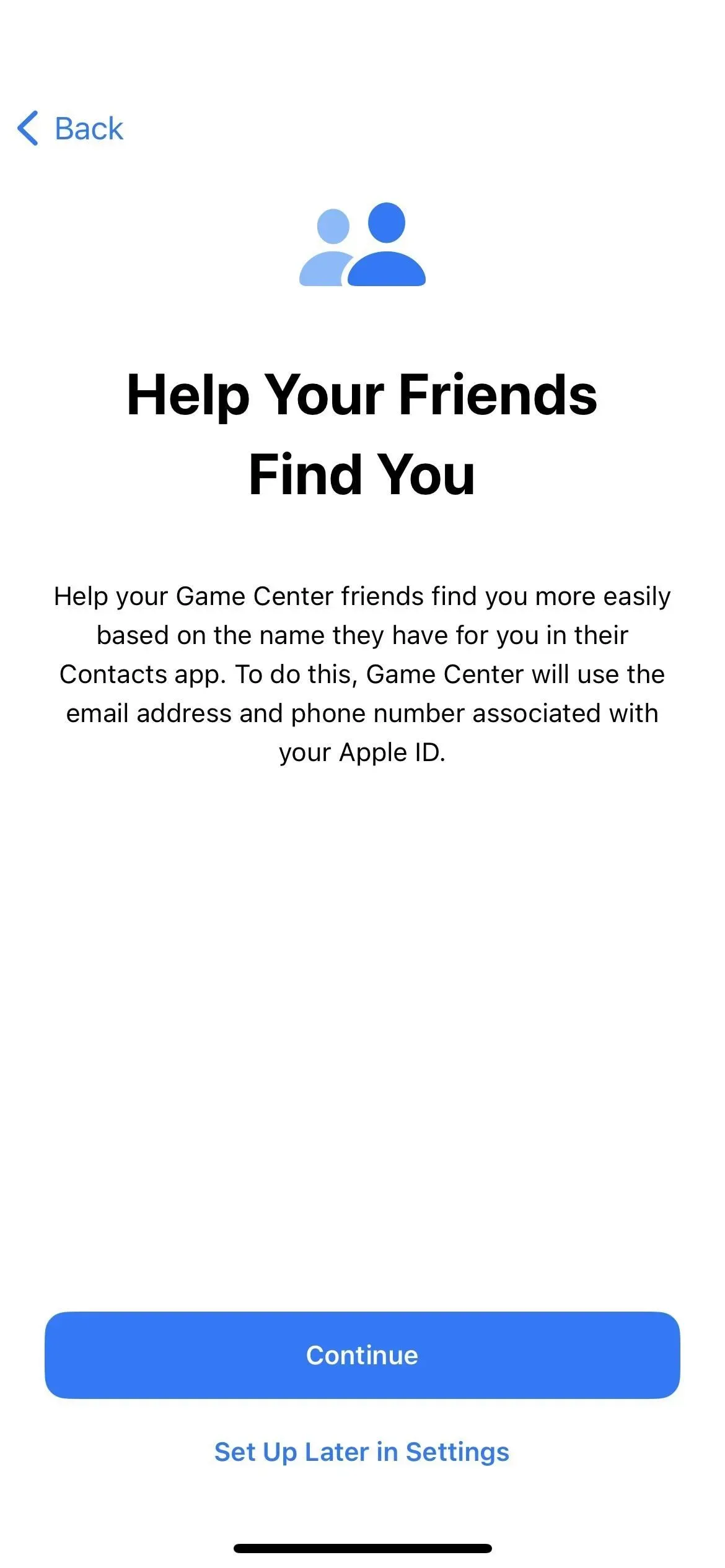
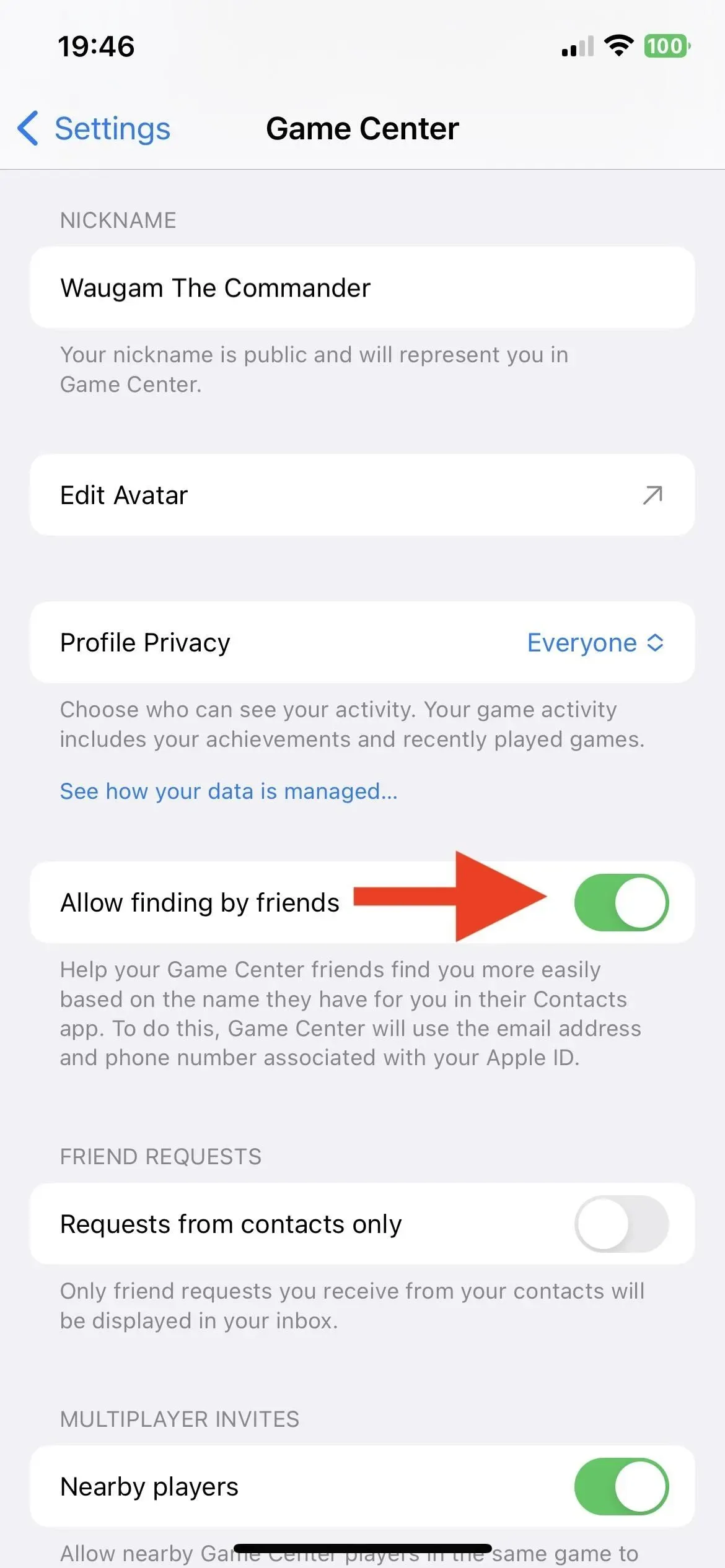
16. Užrakinimo ekrano įkrovimo indikatorius pasikeičia
Kai prijungiate „iPhone“ prie maitinimo šaltinio „iOS 16.0.2“ ir senesnėse versijose, užrakinimo ekrane rodoma akumuliatoriaus piktograma su dabartine akumuliatoriaus procentine dalimi. „IOS 16.1“ versijoje rodomas dabartinis įkrovimas virš akumuliatoriaus, o kai paliesite „iPhone“, kad jį pažadintumėte, taip pat matysite esamą įkrovą virš laiko, kad būtumėte informuoti apie įkrovimo eigą.
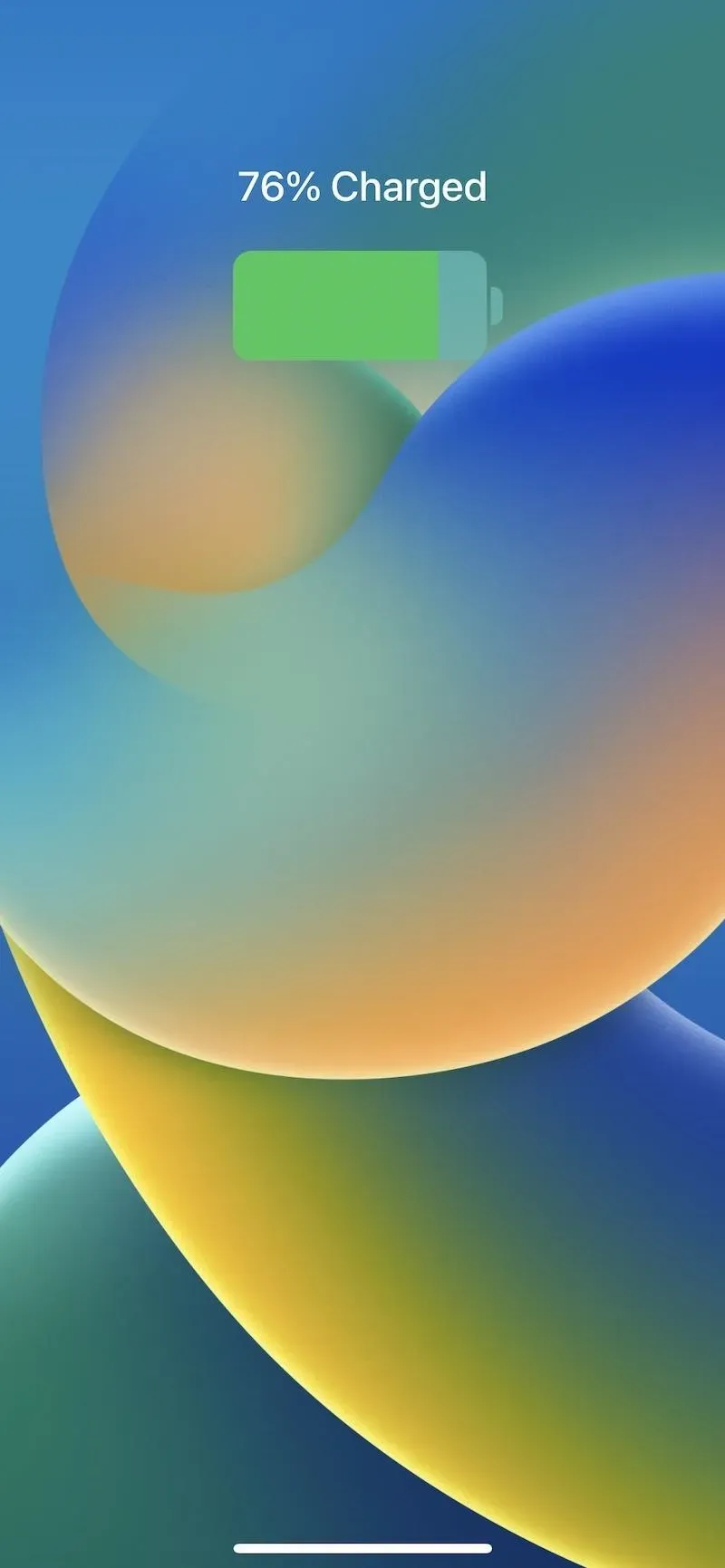

17. Išjunkite garsumo slinkimą „AirPods Pro 2“.
„iOS 16.1“ programinė įranga prideda naują „AirPods Pro 2“ nustatymų perjungimą „Garsumo perbraukimas“. Kai jis įjungtas, o tai buvo vienintelė parinktis iki iOS 16.1, galite reguliuoti garsumą braukdami aukštyn arba žemyn jutiklį, esantį ant „AirPods Pro“ koto. Jei jis išjungtas, perbraukimas nieko neduos, o tai naudinga, jei netyčia nuolat reguliuosite garsumą.
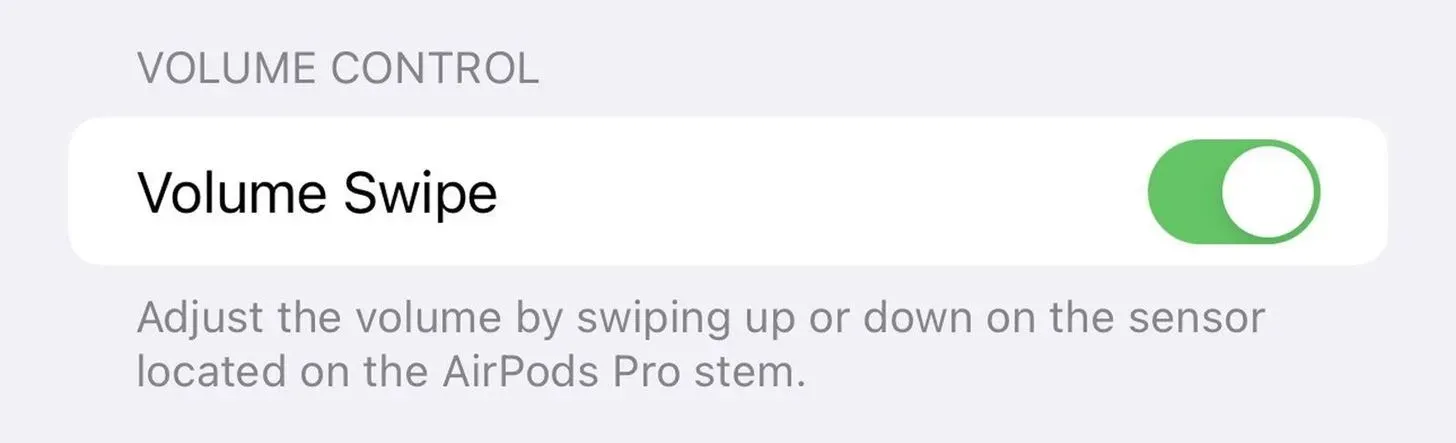
Vaizdas iš macrumors.com
Ko trūksta?
Yra dar keletas dalykų, kuriuos „Apple“ praneša vėliau šiais metais ir kurie dar nėra visiškai įdiegti „iOS 16.1“, įskaitant raktų bendrinimą per pranešimų programas, tiesioginės veiklos paleidimą iš „Spotlight“ paieškos rezultatų, „Live Activity for App Clips“ ir jo naują laisvąją formą. taikymas.



Parašykite komentarą